Как добавить музыку в ВК с компьютера и телефона различными способами
Многие юзеры используют социальную сеть ВКонтакте как некое музыкальное хранилище, куда добавляются аудиозаписи и прослушиваются в любое удобное время. В этой статье мы расскажем, как добавить музыку в ВК с телефона и с компьютера в свой личный профиль, в группу, и как добавить музыку друга.
Содержание
- Особенности добавления музыки в VK
- Загружаем музыку в ВК
- С ПК
- С телефона
- Из поиска
- Сохраняем аудио со страницы друга
- Добавляем музыку в группу
- Добавляем аудио в пост
- Делимся музыкой в личных сообщениях
- Как удалить загруженные музыкальные треки
- Частые проблемы при загрузке музыки в ВК
- Подведём итоги
Особенности добавления музыки в VK
Во ВКонтакте хранится нереально огромный архив музыкальных файлов. Свои композиции загружают как правообладатели, так и рядовые пользователи. В случае с простыми юзерами, каждый добавленный музыкальный трек становится доступным для всех.
В случае с простыми юзерами, каждый добавленный музыкальный трек становится доступным для всех.
Кроме того, ВКонтакте серьёзно относится к вопросу интеллектуальной собственности, поэтому по требованию правообладателя ВКонтакте удаляет треки со всех профилей. И даже если вы попытаетесь подобный трек загрузить с компьютера, его в любой момент может также почистить алгоритм.
Для загрузки музыки в VK есть специальный раздел. Соответственно, музыкальные композиции, которые вы будете загружать с компьютера должны отвечать определенным требованиям:
- Аудиофайл не должен превышать 200 Мб.
- Формат аудиофайла MP3.
- Аудиофайл не нарушает авторских и смежных прав.
В остальном вы можете загружать любые композиции без ограничений.
Загружаем музыку в ВК
Закачать музыку в свой профиль ВКонтакте с жёсткого диска компьютера достаточно просто. При условии соблюдения вышеуказанных требований даже неопытный пользователь справиться с данной задачей.
С ПК
Чтобы закачать музыку с ВКонтакте на свою страницу VK и следуйте дальнейшие инструкции:
- Запускаем любой браузер и переходим на свою страницу в ВК.
- Авторизуется при необходимости.
- Переходим в меню слева в раздел «Музыка».
- Кликаем по иконке в виде облачка со стрелкой.
- Откроется окно, в котором нам напоминают об ограничениях размера файла и его формат.
- Нажимаем кнопку «Выбрать файл».
- В открывшемся окне проводника находим директорию, где у вас хранятся, собственно, аудиотреки, которые вы хотите добавить.
- Выбираем нужный файл и кликаем «Открыть».
- Проходит пару секунд, ролик загружается и мы получаем сообщение о том, что запись была успешно загружена.
И видим что она появилась у нас в списке. Теперь можно её слушать, делиться ею с друзьями, добавить в плейлист.
С телефона
В случае с телефоном здесь есть определенные сложности. Потому что если вы попробуйте на телефоне, в приложении перейти в раздел «Музыка», здесь вы просто не обнаружите кнопки добавления треков с физического устройства.
Потому что если вы попробуйте на телефоне, в приложении перейти в раздел «Музыка», здесь вы просто не обнаружите кнопки добавления треков с физического устройства.
Для добавления аудиозаписей в свой профиль ВК с телефона мы пойдем обходным путем:
- Закрываем приложение ВК и запускаем любой мобильный браузер. Например, Chrome.
- В поиске пишем m.vk.com.
- Переходим в мобильную версию ВК.
- При необходимости вводим логин и пароль, если вы ранее не авторизовались в ВК через мобильный обозреватель.
- Жмем на кнопку в виде трех полос в правом нижнем углу интерфейса.
- Прокручиваем страницу с различными разделами меню вниз и тапаем по пункту «Версия для компьютера».
- В открывшейся шторке выбираем «Открыть через». Здесь снова выбираем браузер Хром (или другой по вашему выбору).
- В смартфоне загрузится полная версия ВКонтакте.
- Далее повторяем процедуру по добавлению музыки аналогично с версией для компьютера.

Через телефон работать в полной версии ВК, здесь, конечно, будет не так удобно. Вам придется приближать, передвигаться по экрану и так далее. Но это единственный вариант, как можно с телефона загружать музыку в ВК.
Из поиска
Если вы хотите добавить какой-то определенный трек на свою страницу в ВК необязательно это делать с компьютера или телефона. Нужную вам композицию можно найти в поиске. ВК хранит миллионы музыкальных файлов на любой вкус и цвет.
- Открываем ВК, независимо на телефоне или в браузере на компьютере.
- Переходим в раздел «Музыка».
- Над блоком «
- В результатах выдачи, скорее всего, вы найдете большое количество различных треков. Рекомендуется их прослушать, перед тем как добавить к себе на страницу, так как часто пользователи загружают композиции с не совсем корректными названиями.
- После того как найдете нужный трек, наведите курсор мыши на него и справа от названия нажмите на иконку в виде плюсика.

В мобильной версии действуем аналогичным образом — переходим в раздел музыки и в поиске находим нужный трек, прописав ключевой запрос. Включите прослушивание музыки и разверните встроенный плеер. Слева от кнопок «Переключение» / «Вперед» / «Назад» и «Паузы» — есть кнопка плюсик, которая позволяет добавить данный трек свой список загруженных музыкальных файлов.
Сохраняем аудио со страницы друга
Выбирая какую музыкальную композицию послушать во ВКонтакте вы, наверняка, обращали внимание на небольшую панель справа, где показаны ваши друзья и количество добавленных у них аудиозаписей. Кликнув по имени друга вы автоматически переместитесь раздел аудиозаписей выбранного пользователя. Здесь также можно переключиться и на его плейлисты.
Если вам что-то понравится из музыкальных предпочтений вашего друга вы можете аналогичным образом добавить данную композицию к себе, кликнув по соответствующей кнопке в панели трека.
Добавляем музыку в группу
Если вы являетесь модератором или администратором сообщества и хотите добавить музыку на страницу, это также несложно сделать.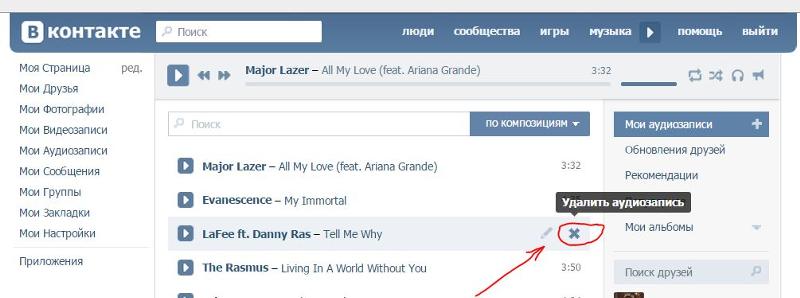 Но для начала нужно включить соответствующий раздел.
Но для начала нужно включить соответствующий раздел.
- Переходим на вкладку сообщества и здесь переключаемся на «Управление».
- Переходим в наше сообщество.
- В меню справа кликаем «Управление
- Переключаемся на «Разделы».
В первом блоке напротив пункта «Аудиозаписи» кликаем по ссылке «Отключены» и из выпадающего списка выбираем «Открытые» или «Ограниченные». В первом случае добавлять новые аудиозаписи могут все участники сообщества, во втором добавлять треки могут только редакторы или администраторы группы. Выберите предпочтительный вариант. Прокрутите страницу немного вниз и нажмите кнопку «Сохранить».
Теперь можно добавлять музыку.
Возвращаемся на главную страницу и в панели справа под блоком «Организаторы» находим ссылку «Добавить аудиозапись
Здесь есть два варианта:
- Классический — загрузить с памяти ПК.

- Выбрать из своих аудиозаписей, добавленных в личный профиль.
Добавляем аудио в пост
Музыку можно добавлять не только в каталог аудио или плейлисты. При создании новой публикации вы также можете дополнить её треком, или вовсе добавить целый плейлист.
По правилам публикации поста вы можете добавить не более 10 вложений. Плейлист или отдельный трек считается отдельным вложением.
- Переходим на свою страницу или в раздел «
- Жмем на иконку аудиозаписи в нижней части редактора поста.
- В открывшемся окне выберите от одного до 10 треков поочередно, нажимая кнопку «Прикрепить».
- Если вы хотите создать в небольшой плейлист и опубликовать его у себя на стене добавьте обложку. Это можно сделать в редакторе ВК или в сторонних программах, для обработки изображений. Или найти подходящую картинку в интернете.
- По окончании настройки к публикации нажмите кнопку «Опубликовать».

Более подробно о том, как делать посты в ВК и более подробно о функциях и возможностях мы рассказывали в другой нашей статье.
Делимся музыкой в личных сообщениях
В личной переписке или в групповом чате можно отправить также до 10 аудиофайлов в одном сообщении. С компьютера не получится загрузить музыкальные треки. Вы можете добавить только те записи, которые ранее были добавлены страницу в раздел «Музыка». А также при вводе ключевого запроса поиск по музыке будет осуществляться в глобальном поиске ВК.
- Переходим в раздел «Мессенджер» и открываем переписку с другом или групповой чат.
- Наводим курсор мыши на иконку скрепки и выпадающем списке кликаем на пункт «Аудиозапись».
- Здесь вы можете прослушать трек, который предположительно хотите добавить, после того как определитесь с выбором нажимаем кнопку «Прикрепить».
- После нажимаем стрелочку справа, чтобы отправить сообщение в чат.

Аналогичным образом добавлением музыки происходит и в мобильной версии ВК.
Как удалить загруженные музыкальные треки
Бывает у пользователя меняются вкусовые предпочтения или в списке загруженных музыкальных файлов образовалась слишком много неактивных треков, которые были заблокированы правообладателем для бесплатного прослушивания.
Чтобы почистить список музыкальных файлов на своей странице:
- Переходим в раздел «Музыка».
- Находим композицию, которую хотим удалить.
- Наводим курсор на неё и справа кликаем по иконке крестика.
Аудиофайл моментально исчезнет из списка добавленных на вашей странице.
Частые проблемы при загрузке музыки в ВК
При добавлении музыкальных файлов не обходится и без различных проблем, которые неожиданно могут возникнуть. Как правило, если других неполадок в работе ПК или или в социальной сети ВКонтакте не наблюдается, можно выделить несколько часто встречающихся ситуаций:
- Загружаемый файл весит более чем 200 Мб.

- Не подходит формат аудиофайла. По правилам ВК можно загружать только файлы MP3.
- Низкая скорость-интернет соединения. Проверить интернет можно в сервисе Speedtest. Или проверить баланс, возможно у вас ограничен трафик.
- Сбой на серверах ВК — в этом случае остается только подождать один-два часа. Обычно подобные проблемы быстро решаются.
Подведём итоги
Музыкальный раздел социальной сети ВКонтакте — отличная возможность в любое время слушать актуальную музыку, добавлять новинки, составлять свои плейлисты. А, как загрузить музыку в ВК с компьютера или телефона вы уже знаете.
Как полностью очистить iPhone: кэш, память и приложения
https://ria.ru/20211122/iphone-1760234712.html
Как очистить iPhone от мусора: рабочие способы освободить место в памяти
Как полностью очистить iPhone: кэш, память и приложения
Как очистить iPhone от мусора: рабочие способы освободить место в памяти
Очищать память iPhone время от времени необходимо — чтобы улучшить его работу и освободить место. Удалить ненужное следует и перед продажей телефона. Как быстро РИА Новости, 07.12.2021
Удалить ненужное следует и перед продажей телефона. Как быстро РИА Новости, 07.12.2021
2021-11-22T19:31
2021-11-22T19:31
2021-12-07T18:53
общество
технологии
гаджеты
/html/head/meta[@name=’og:title’]/@content
/html/head/meta[@name=’og:description’]/@content
https://cdnn21.img.ria.ru/images/07e5/0b/16/1760211637_0:146:1920:1226_1920x0_80_0_0_dc175c157a8623bb9c5b553b56068991.jpg
МОСКВА, 22 ноя — РИА Новости. Очищать память iPhone время от времени необходимо — чтобы улучшить его работу и освободить место. Удалить ненужное следует и перед продажей телефона. Как быстро избавиться от мусора на iPhone ― в материале РИА Новости.Зачем нужно чистить iPhoneЧем больше данных хранится на телефоне, тем меньше его производительность. Например, он может начать медленнее работать и зависать. Очистка также продлит срок службы iPhone.По словам аналитика-исследователя цифровых продуктов Центра цифровой экспертизы «Роскачества» Эльвины Гильфановой, чем шире у приложения функционал, тем больше оно весит.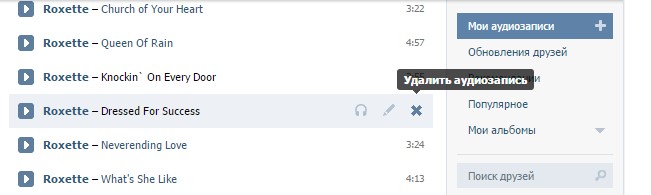 Так, программы вроде Яндекс.Go, где можно и вызвать такси, и заказать доставку — самые «тяжелые», отмечает эксперт. Место в памяти смартфона занимают, как правило, мессенджеры, музыкальные сервисы и различные библиотеки файлов.»Дело в том, что в библиотеках нередко хранится по несколько копий одного объекта — например, картинки, фото или аудиофайла. Это происходит из-за того, что крупные приложения делают несколько команд разработчиков, и каждая отвечает только за свой функционал программы», — поясняет эксперт.Для увеличения памяти следует чистить кеш браузера и приложений, медиафайлы, “другое” и т.д.В отличие от телефонов на базе Android, у iPhone нет дополнительного слота для карты памяти, поэтому используется только встроенная. Старые модели имеют 16 или 32 Гб, на новых же объем начинается от 256 Гб.Как очистить кешНа любом телефоне регулярно следует чистить кеш — объемы ключевых данных, которые приложения, сайты и онлайн-сервисы сохраняют на устройстве для быстрого доступа при последующих запусках.
Так, программы вроде Яндекс.Go, где можно и вызвать такси, и заказать доставку — самые «тяжелые», отмечает эксперт. Место в памяти смартфона занимают, как правило, мессенджеры, музыкальные сервисы и различные библиотеки файлов.»Дело в том, что в библиотеках нередко хранится по несколько копий одного объекта — например, картинки, фото или аудиофайла. Это происходит из-за того, что крупные приложения делают несколько команд разработчиков, и каждая отвечает только за свой функционал программы», — поясняет эксперт.Для увеличения памяти следует чистить кеш браузера и приложений, медиафайлы, “другое” и т.д.В отличие от телефонов на базе Android, у iPhone нет дополнительного слота для карты памяти, поэтому используется только встроенная. Старые модели имеют 16 или 32 Гб, на новых же объем начинается от 256 Гб.Как очистить кешНа любом телефоне регулярно следует чистить кеш — объемы ключевых данных, которые приложения, сайты и онлайн-сервисы сохраняют на устройстве для быстрого доступа при последующих запусках. «Учтите, что даже если вы вроде бы все почистили, это еще не значит, что файлы не сохранились где-то еще. Например, далеко не каждый владелец iPhone знает, что удаленные файлы его телефон хранит в папке «недавно удаленные», так что они продолжают занимать место», — говорит специалист по тестированию мессенджера Gem4me Анастасия Ильичева.Кеш приложенийДля выборочной очистки нужно выполнить следующие действия:Устройство лучше очищать с помощью встроенных опций, считает Эльвира Гильфанова. У iPhone есть функция «Сгрузить приложение», его данные при этом не пропадут со смартфона.»Переустановка приложения вернет все данные при условии, что приложение еще доступно в App Store. Также у многих приложений, которые имеют свойство забивать память смартфона, есть встроенные средства очистки, например, очистить кеш и медиафайлы можно у мессенджеров и браузеров», — заключает эксперт.Кеш браузераПервая задача — удалить мусор, накопившийся при повседневном использовании телефона. Начинать следует с данных браузера.
«Учтите, что даже если вы вроде бы все почистили, это еще не значит, что файлы не сохранились где-то еще. Например, далеко не каждый владелец iPhone знает, что удаленные файлы его телефон хранит в папке «недавно удаленные», так что они продолжают занимать место», — говорит специалист по тестированию мессенджера Gem4me Анастасия Ильичева.Кеш приложенийДля выборочной очистки нужно выполнить следующие действия:Устройство лучше очищать с помощью встроенных опций, считает Эльвира Гильфанова. У iPhone есть функция «Сгрузить приложение», его данные при этом не пропадут со смартфона.»Переустановка приложения вернет все данные при условии, что приложение еще доступно в App Store. Также у многих приложений, которые имеют свойство забивать память смартфона, есть встроенные средства очистки, например, очистить кеш и медиафайлы можно у мессенджеров и браузеров», — заключает эксперт.Кеш браузераПервая задача — удалить мусор, накопившийся при повседневном использовании телефона. Начинать следует с данных браузера. При посещении веб-сайтов Safari сохраняет на устройстве большой объем информации, такой как файлы cookies, изображения и данные истории программы. Некоторые используются регулярно, например, закладки. Для очистки кеша необходимо найти в настройках Safari, открыть его, затем прокрутить вниз и нажать «Очистить историю и данные веб-сайтов». То же самое следует проделать и с другими браузерами (Яндекс.Браузер, Google Chrome и пр.)Очистка памяти через телефонНа телефоне может почти не остаться места и в том случае, если не пользоваться им активно и не хранить большую фотогалерею, не закачивать игры или фильмы. Дело в том, что на мобильном устройстве, купленном в магазине, уже есть системные файлы. Их хранит постоянная память. Кроме нее есть еще оперативная память, которая нужна для работы приложений.»Если картинки, видео и прочие файлы с телефона можно удалить, то файлы (cookies) работающих приложений так просто не почистишь. Бывают ситуации, когда телефон кажется абсолютно «чистым» (то есть вы нашли время, удалили из него все ролики и фото и снесли все приложения, которыми не пользовались годами), но памяти все равно осталось очень мало.
При посещении веб-сайтов Safari сохраняет на устройстве большой объем информации, такой как файлы cookies, изображения и данные истории программы. Некоторые используются регулярно, например, закладки. Для очистки кеша необходимо найти в настройках Safari, открыть его, затем прокрутить вниз и нажать «Очистить историю и данные веб-сайтов». То же самое следует проделать и с другими браузерами (Яндекс.Браузер, Google Chrome и пр.)Очистка памяти через телефонНа телефоне может почти не остаться места и в том случае, если не пользоваться им активно и не хранить большую фотогалерею, не закачивать игры или фильмы. Дело в том, что на мобильном устройстве, купленном в магазине, уже есть системные файлы. Их хранит постоянная память. Кроме нее есть еще оперативная память, которая нужна для работы приложений.»Если картинки, видео и прочие файлы с телефона можно удалить, то файлы (cookies) работающих приложений так просто не почистишь. Бывают ситуации, когда телефон кажется абсолютно «чистым» (то есть вы нашли время, удалили из него все ролики и фото и снесли все приложения, которыми не пользовались годами), но памяти все равно осталось очень мало. Это неудивительно», — разъяснила Анастасия Ильичева.По ее словам, нужно периодически следить за кешем и чистить «Недавно удаленные”.Проще всего повысить производительность и увеличить объем памяти через сам телефон. Для этого есть несколько способов. Например, установка специальных приложений, удаление медиафайлов и т.д.Проверка памятиЧтобы просмотреть данные об использованной памяти устройства, нужно перейти в меню «Настройки» > «Основные» > «Хранилище [устройство]». В этом разделе показано, сколько памяти на телефоне занимают приложения, галерея и прочее. Каждая категория выделена отдельным цветом.Очистить «Другое»»Другое» в iPhone содержит файлы и данные, созданные приложениями, которые нельзя отнести к иной категории. Как правило, на новом телефоне они занимают несколько сотен Мб, но со временем число растет и может заполнить практически всю память. Чтобы удалить данные и файлы из этого раздела, следует очистить кеш браузера и приложений, удалить дополнительные голоса Siri, перезагрузить iPhone.
Это неудивительно», — разъяснила Анастасия Ильичева.По ее словам, нужно периодически следить за кешем и чистить «Недавно удаленные”.Проще всего повысить производительность и увеличить объем памяти через сам телефон. Для этого есть несколько способов. Например, установка специальных приложений, удаление медиафайлов и т.д.Проверка памятиЧтобы просмотреть данные об использованной памяти устройства, нужно перейти в меню «Настройки» > «Основные» > «Хранилище [устройство]». В этом разделе показано, сколько памяти на телефоне занимают приложения, галерея и прочее. Каждая категория выделена отдельным цветом.Очистить «Другое»»Другое» в iPhone содержит файлы и данные, созданные приложениями, которые нельзя отнести к иной категории. Как правило, на новом телефоне они занимают несколько сотен Мб, но со временем число растет и может заполнить практически всю память. Чтобы удалить данные и файлы из этого раздела, следует очистить кеш браузера и приложений, удалить дополнительные голоса Siri, перезагрузить iPhone.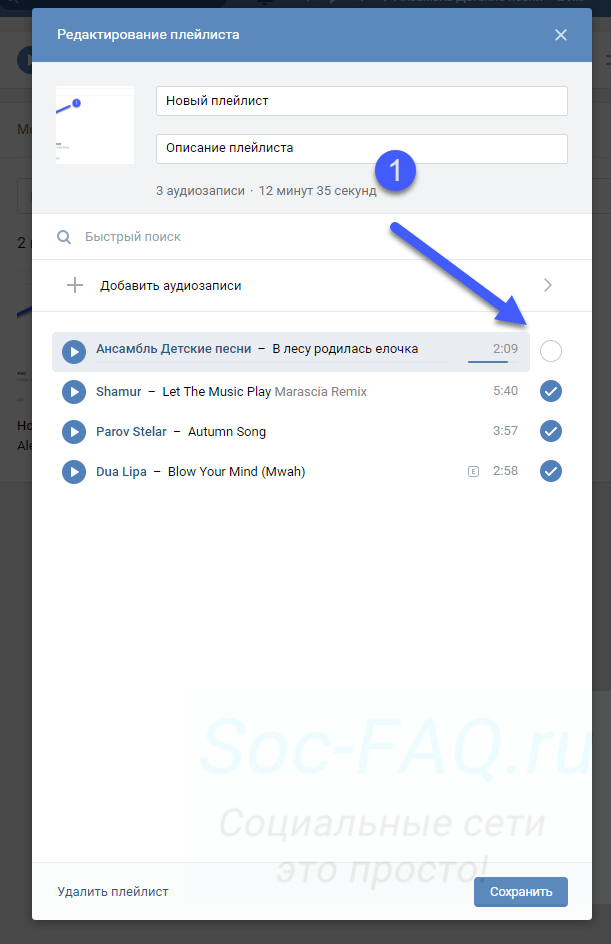 Видео, фото и музыкаЧтобы освободить место на телефоне, также можно удалить старые фотографии и видео. Важно не забывать, что файлы при удалении попадают в «Недавно удаленное» и хранятся там 30 дней, поэтому необходимо зайти туда и окончательно удалить фото и видео.Если на телефон были скачаны песни для офлайн-прослушивания, их лучше удалить и слушать музыку в потоковом режиме, потому что одна песня в среднем весит 5-8 Мб. Очистить плейлист можно в настройках в разделе «Хранилища». Также следует отключить автоматическую загрузку медиафайлов в настройках телефона.Удаление музыки в меню «Настройки» на iPhone:Чтобы не удалять фотографии, можно воспользоваться медиатекой iCloud. Это облачное хранилище фотографий и видео, которое позволяет существенно сэкономить память без потери данных. Включается iCloud в меню «Настройки». Для этого потребуется указать Apple ID.Неиспользуемые приложенияЕсли на телефоне есть приложения, которые не используются, разумнее их удалить, потому что они могут работать в фоновом режиме, занимать лишнее место на устройстве.
Видео, фото и музыкаЧтобы освободить место на телефоне, также можно удалить старые фотографии и видео. Важно не забывать, что файлы при удалении попадают в «Недавно удаленное» и хранятся там 30 дней, поэтому необходимо зайти туда и окончательно удалить фото и видео.Если на телефон были скачаны песни для офлайн-прослушивания, их лучше удалить и слушать музыку в потоковом режиме, потому что одна песня в среднем весит 5-8 Мб. Очистить плейлист можно в настройках в разделе «Хранилища». Также следует отключить автоматическую загрузку медиафайлов в настройках телефона.Удаление музыки в меню «Настройки» на iPhone:Чтобы не удалять фотографии, можно воспользоваться медиатекой iCloud. Это облачное хранилище фотографий и видео, которое позволяет существенно сэкономить память без потери данных. Включается iCloud в меню «Настройки». Для этого потребуется указать Apple ID.Неиспользуемые приложенияЕсли на телефоне есть приложения, которые не используются, разумнее их удалить, потому что они могут работать в фоновом режиме, занимать лишнее место на устройстве.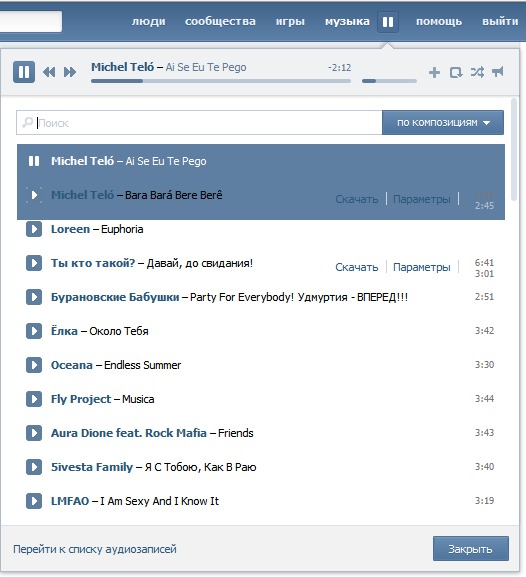 Чтобы смартфон работал быстрее, следует отключить push-уведомления у тех программ, необходимость в которых возникает нечасто.Сообщения и почтаСо временем на телефоне скапливается большое количество сообщений, которые занимают много места, особенно если в них были изображения или другие вложения.Как удалить сообщения:Временные файлыВременный файлы — это как раз и есть данные из раздела «Другое», то есть кеш, обновления ПО, данные об iOS, не загруженные файлы и пр. Автоматически эта категория очищается только тогда, когда телефону критически не хватает памяти, поэтому стоит периодически проводить ее вручную.Очистка через iTunesУдалить с телефона «Другое» можно и через iTunes — медиаплеер для организации и воспроизведения музыки и фильмов. Алгоритм действий:После этого может освободиться несколько гигабайт памяти, особенно если телефон давно не чистили.Специальные приложенияВ App Store довольно много так называемых приложений-клинеров, предлагающих чистку iPhone и iPad от мусора и файлов кеша.
Чтобы смартфон работал быстрее, следует отключить push-уведомления у тех программ, необходимость в которых возникает нечасто.Сообщения и почтаСо временем на телефоне скапливается большое количество сообщений, которые занимают много места, особенно если в них были изображения или другие вложения.Как удалить сообщения:Временные файлыВременный файлы — это как раз и есть данные из раздела «Другое», то есть кеш, обновления ПО, данные об iOS, не загруженные файлы и пр. Автоматически эта категория очищается только тогда, когда телефону критически не хватает памяти, поэтому стоит периодически проводить ее вручную.Очистка через iTunesУдалить с телефона «Другое» можно и через iTunes — медиаплеер для организации и воспроизведения музыки и фильмов. Алгоритм действий:После этого может освободиться несколько гигабайт памяти, особенно если телефон давно не чистили.Специальные приложенияВ App Store довольно много так называемых приложений-клинеров, предлагающих чистку iPhone и iPad от мусора и файлов кеша. Их можно найти по таким запросам: clean, cleaner, storage, очистка, очистка, память, кеш, клин, клинер и т.д. Минус этих программ в том, что они зачастую платные и при этом не могут полностью очистить кеш, даже если это заявлено в описании.Экономим памятьОчистка перед продажейПеред продажей телефона его необходимо сбросить до заводских настроек, то есть удалить все скачанные приложения, фото, видео и другую личную информацию. Для этого необходимо:Очистка после потериЕсли телефон утерян, то удалить данные с него можно дистанционно, чтобы избежать утечки личной информации. Для этого используется iCloud. Чтобы очистить память, необходимо:Это можно сделать с другого iPnone или iPad, либо через iCloud на компьютере.
Их можно найти по таким запросам: clean, cleaner, storage, очистка, очистка, память, кеш, клин, клинер и т.д. Минус этих программ в том, что они зачастую платные и при этом не могут полностью очистить кеш, даже если это заявлено в описании.Экономим памятьОчистка перед продажейПеред продажей телефона его необходимо сбросить до заводских настроек, то есть удалить все скачанные приложения, фото, видео и другую личную информацию. Для этого необходимо:Очистка после потериЕсли телефон утерян, то удалить данные с него можно дистанционно, чтобы избежать утечки личной информации. Для этого используется iCloud. Чтобы очистить память, необходимо:Это можно сделать с другого iPnone или iPad, либо через iCloud на компьютере.
https://ria.ru/20211027/iphone-1756415242.html
https://radiosputnik.ria.ru/20211025/prilozheniya-1756123563.html
https://ria.ru/20210401/pamyat-1603718542.html
РИА Новости
1
5
4.7
96
7 495 645-6601
ФГУП МИА «Россия сегодня»
https://xn--c1acbl2abdlkab1og.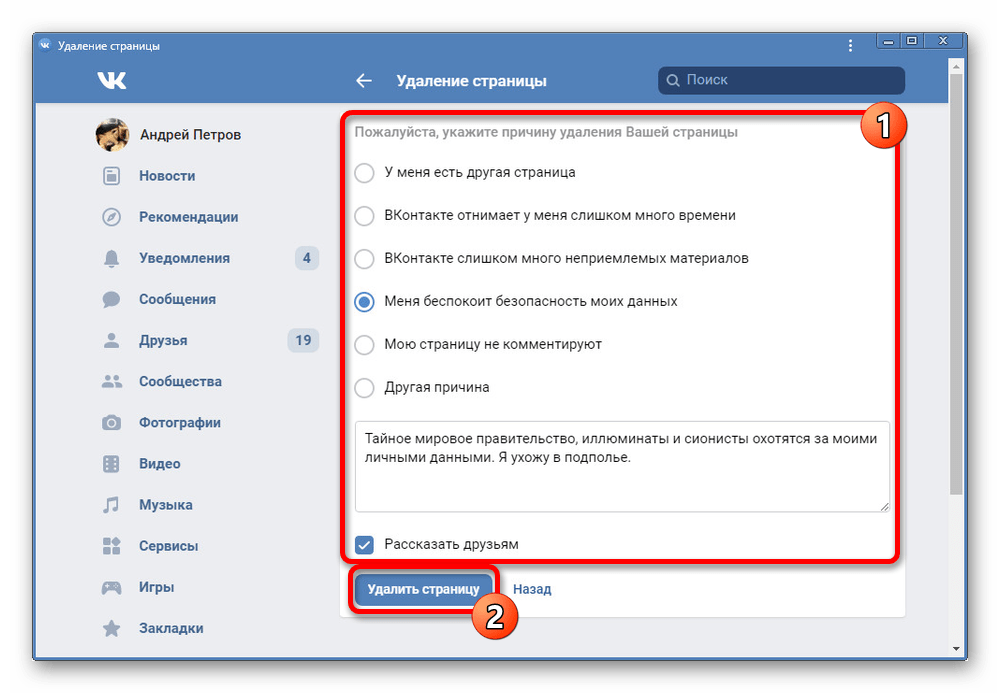 xn--p1ai/awards/
xn--p1ai/awards/
2021
РИА Новости
1
5
4.7
96
7 495 645-6601
ФГУП МИА «Россия сегодня»
https://xn--c1acbl2abdlkab1og.xn--p1ai/awards/
Новости
ru-RU
https://ria.ru/docs/about/copyright.html
https://xn--c1acbl2abdlkab1og.xn--p1ai/
РИА Новости
1
5
4.7
96
7 495 645-6601
ФГУП МИА «Россия сегодня»
https://xn--c1acbl2abdlkab1og.xn--p1ai/awards/
1920
1080
true
1920
1440
true
https://cdnn21.img.ria.ru/images/07e5/0b/16/1760211637_87:0:1795:1280_1920x0_80_0_0_ebaa2cd2f240495f3d7cc6da1e33f89d.jpg1920
1920
true
РИА Новости
1
5
4.7
96
7 495 645-6601
ФГУП МИА «Россия сегодня»
https://xn--c1acbl2abdlkab1og.xn--p1ai/awards/
РИА Новости
1
5
4.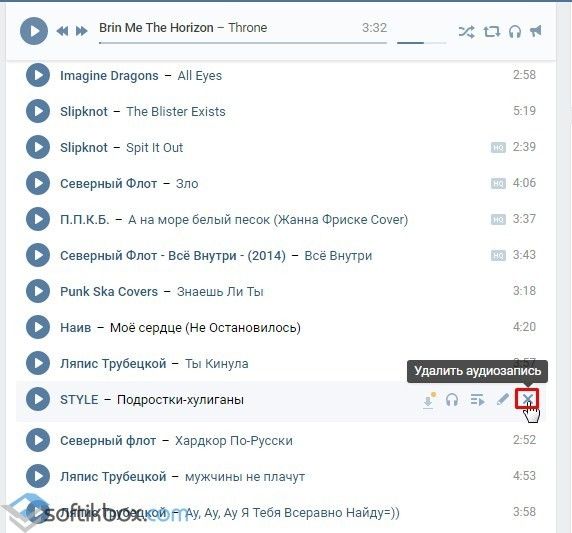 7
7
96
7 495 645-6601
ФГУП МИА «Россия сегодня»
https://xn--c1acbl2abdlkab1og.xn--p1ai/awards/
общество, технологии, гаджеты
Общество, Технологии, Гаджеты
МОСКВА, 22 ноя — РИА Новости. Очищать память iPhone время от времени необходимо — чтобы улучшить его работу и освободить место. Удалить ненужное следует и перед продажей телефона. Как быстро избавиться от мусора на iPhone ― в материале РИА Новости.
Зачем нужно чистить iPhone
Чем больше данных хранится на телефоне, тем меньше его производительность. Например, он может начать медленнее работать и зависать. Очистка также продлит срок службы iPhone.
По словам аналитика-исследователя цифровых продуктов Центра цифровой экспертизы «Роскачества» Эльвины Гильфановой, чем шире у приложения функционал, тем больше оно весит. Так, программы вроде Яндекс.Go, где можно и вызвать такси, и заказать доставку — самые «тяжелые», отмечает эксперт. Место в памяти смартфона занимают, как правило, мессенджеры, музыкальные сервисы и различные библиотеки файлов.
Место в памяти смартфона занимают, как правило, мессенджеры, музыкальные сервисы и различные библиотеки файлов.
«
«Дело в том, что в библиотеках нередко хранится по несколько копий одного объекта — например, картинки, фото или аудиофайла. Это происходит из-за того, что крупные приложения делают несколько команд разработчиков, и каждая отвечает только за свой функционал программы», — поясняет эксперт.
Для увеличения памяти следует чистить кеш браузера и приложений, медиафайлы, “другое” и т.д.
Смартфон компании Apple
В отличие от телефонов на базе Android, у iPhone нет дополнительного слота для карты памяти, поэтому используется только встроенная. Старые модели имеют 16 или 32 Гб, на новых же объем начинается от 256 Гб.
Как очистить кеш
На любом телефоне регулярно следует чистить кеш — объемы ключевых данных, которые приложения, сайты и онлайн-сервисы сохраняют на устройстве для быстрого доступа при последующих запусках.
«Учтите, что даже если вы вроде бы все почистили, это еще не значит, что файлы не сохранились где-то еще.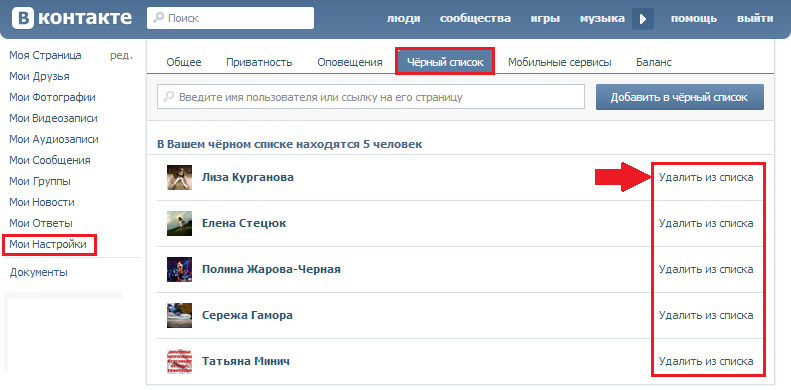 Например, далеко не каждый владелец iPhone знает, что удаленные файлы его телефон хранит в папке «недавно удаленные», так что они продолжают занимать место», — говорит специалист по тестированию мессенджера Gem4me Анастасия Ильичева.
Например, далеко не каждый владелец iPhone знает, что удаленные файлы его телефон хранит в папке «недавно удаленные», так что они продолжают занимать место», — говорит специалист по тестированию мессенджера Gem4me Анастасия Ильичева.
Кеш приложений
Для выборочной очистки нужно выполнить следующие действия:
1.
запустить приложение «Настройки»;2.
нажать «Хранилище»;3.
нажать «Другие приложения», чтобы просмотреть все приложения, установленные на телефоне;4.
найти приложение, в котором необходимо очистить кеш, и нажать на него;5.
нажать «Очистить кеш».
Устройство лучше очищать с помощью встроенных опций, считает Эльвира Гильфанова. У iPhone есть функция «Сгрузить приложение», его данные при этом не пропадут со смартфона.
«Переустановка приложения вернет все данные при условии, что приложение еще доступно в App Store. Также у многих приложений, которые имеют свойство забивать память смартфона, есть встроенные средства очистки, например, очистить кеш и медиафайлы можно у мессенджеров и браузеров», — заключает эксперт.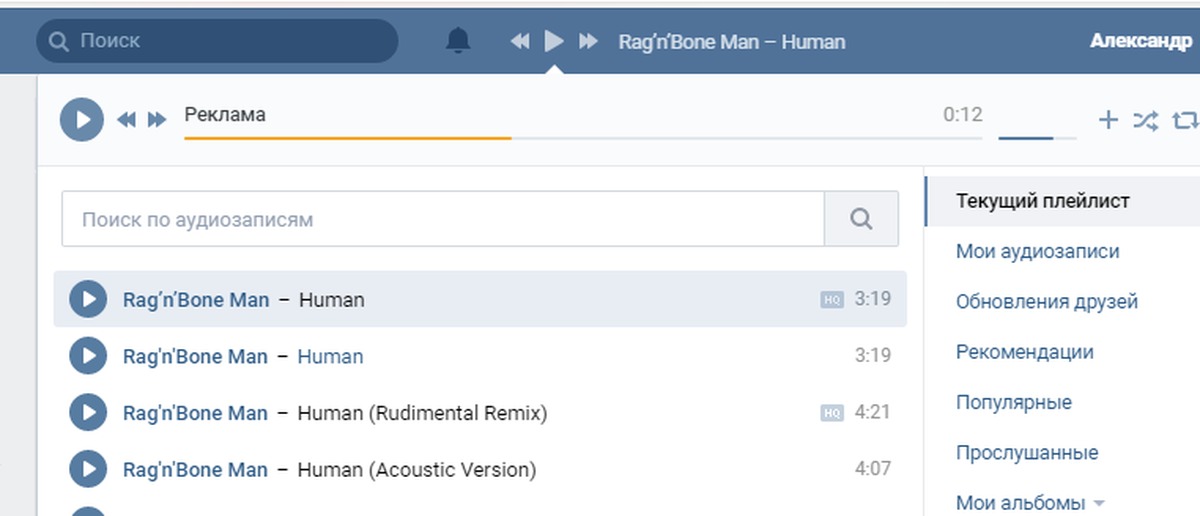
Иконки мессенджеров на экране смартфона
Кеш браузера
Первая задача — удалить мусор, накопившийся при повседневном использовании телефона. Начинать следует с данных браузера. При посещении веб-сайтов Safari сохраняет на устройстве большой объем информации, такой как файлы cookies, изображения и данные истории программы. Некоторые используются регулярно, например, закладки. Для очистки кеша необходимо найти в настройках Safari, открыть его, затем прокрутить вниз и нажать «Очистить историю и данные веб-сайтов». То же самое следует проделать и с другими браузерами (Яндекс.Браузер, Google Chrome и пр.)
Очистка памяти через телефон
На телефоне может почти не остаться места и в том случае, если не пользоваться им активно и не хранить большую фотогалерею, не закачивать игры или фильмы. Дело в том, что на мобильном устройстве, купленном в магазине, уже есть системные файлы. Их хранит постоянная память. Кроме нее есть еще оперативная память, которая нужна для работы приложений.
«
«Если картинки, видео и прочие файлы с телефона можно удалить, то файлы (cookies) работающих приложений так просто не почистишь. Бывают ситуации, когда телефон кажется абсолютно «чистым» (то есть вы нашли время, удалили из него все ролики и фото и снесли все приложения, которыми не пользовались годами), но памяти все равно осталось очень мало. Это неудивительно», — разъяснила Анастасия Ильичева.
По ее словам, нужно периодически следить за кешем и чистить «Недавно удаленные”.
Проще всего повысить производительность и увеличить объем памяти через сам телефон. Для этого есть несколько способов. Например, установка специальных приложений, удаление медиафайлов и т.д.
Смартфон компании Apple
Проверка памяти
Чтобы просмотреть данные об использованной памяти устройства, нужно перейти в меню «Настройки» > «Основные» > «Хранилище [устройство]». В этом разделе показано, сколько памяти на телефоне занимают приложения, галерея и прочее. Каждая категория выделена отдельным цветом.
Очистить «Другое»
«Другое» в iPhone содержит файлы и данные, созданные приложениями, которые нельзя отнести к иной категории. Как правило, на новом телефоне они занимают несколько сотен Мб, но со временем число растет и может заполнить практически всю память. Чтобы удалить данные и файлы из этого раздела, следует очистить кеш браузера и приложений, удалить дополнительные голоса Siri, перезагрузить iPhone.
Видео, фото и музыка
Чтобы освободить место на телефоне, также можно удалить старые фотографии и видео. Важно не забывать, что файлы при удалении попадают в «Недавно удаленное» и хранятся там 30 дней, поэтому необходимо зайти туда и окончательно удалить фото и видео.
Если на телефон были скачаны песни для офлайн-прослушивания, их лучше удалить и слушать музыку в потоковом режиме, потому что одна песня в среднем весит 5-8 Мб. Очистить плейлист можно в настройках в разделе «Хранилища». Также следует отключить автоматическую загрузку медиафайлов в настройках телефона.
Удаление музыки в меню «Настройки» на iPhone:
1.
открыть программу «Настройки»;2.
нажать «Основные», а затем выбрать «Хранилище iPhone» или «Хранилище iPad»;3.
прокрутить до пункта «Музыка» и нажать его;4.
смахнуть влево на исполнителе, альбоме или песне;5.
нажать «Удалить».
27 октября 2021, 07:02
Чтобы не удалять фотографии, можно воспользоваться медиатекой iCloud. Это облачное хранилище фотографий и видео, которое позволяет существенно сэкономить память без потери данных. Включается iCloud в меню «Настройки». Для этого потребуется указать Apple ID.
Неиспользуемые приложения
Если на телефоне есть приложения, которые не используются, разумнее их удалить, потому что они могут работать в фоновом режиме, занимать лишнее место на устройстве. Чтобы смартфон работал быстрее, следует отключить push-уведомления у тех программ, необходимость в которых возникает нечасто.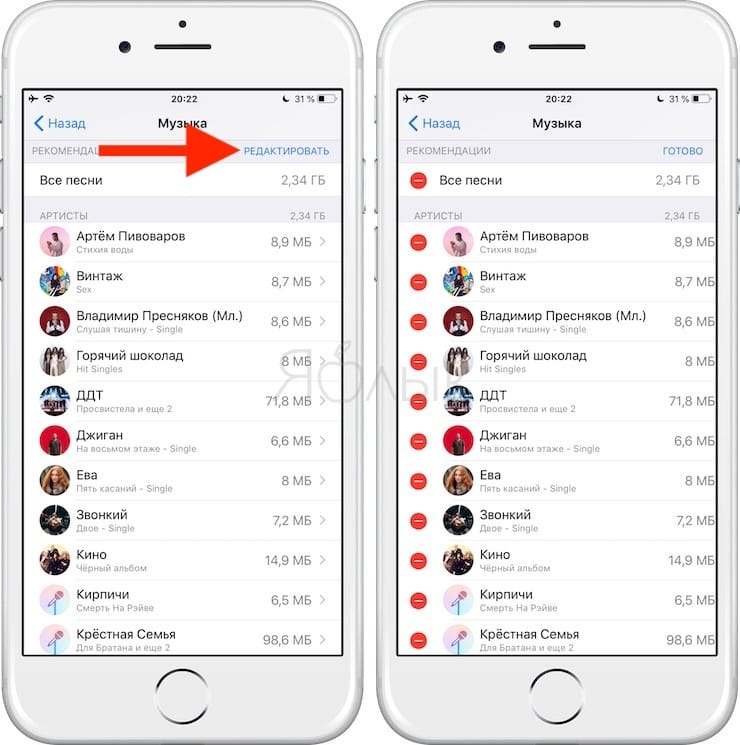
Сообщения и почта
Со временем на телефоне скапливается большое количество сообщений, которые занимают много места, особенно если в них были изображения или другие вложения.
Как удалить сообщения:
1.
нажать и удерживать облачко сообщения, которое требуется удалить, затем нажать «Еще»;2.
нажать кнопку корзины и выбрать «Удалить сообщение».
Временные файлы
Временный файлы — это как раз и есть данные из раздела «Другое», то есть кеш, обновления ПО, данные об iOS, не загруженные файлы и пр. Автоматически эта категория очищается только тогда, когда телефону критически не хватает памяти, поэтому стоит периодически проводить ее вручную.
И Instagram тоже? Перечислены приложения, которые лучше удалить с iPhone25 октября 2021, 13:37
Очистка через iTunes
Удалить с телефона «Другое» можно и через iTunes — медиаплеер для организации и воспроизведения музыки и фильмов. Алгоритм действий:
1.
запустить iTunes на компьютере и подключить iPhone;2.
выбрать нужный девайс;
3.
в открывшемся окне поставить галочку в «Шифровать резервную копию iPhone»;4.
кликнуть по кнопке «Создать копию сейчас»;5.
перейти в телефоне в «Настройки» > [Имя пользователя] > iCloud > «Найти iPhone»;6.
отключить функцию «Найти iPhone»;7.
после этого в окне iTunes следует кликнуть по «Восстановить из копии» и подтвердить действие вводом пароля;8.
нельзя прерывать подключение iPhone или iPad от компьютера до окончания процедуры, включая перезагрузку устройства и его появления в iTunes.
После этого может освободиться несколько гигабайт памяти, особенно если телефон давно не чистили.
Специальные приложения
В App Store довольно много так называемых приложений-клинеров, предлагающих чистку iPhone и iPad от мусора и файлов кеша. Их можно найти по таким запросам: clean, cleaner, storage, очистка, очистка, память, кеш, клин, клинер и т.д. Минус этих программ в том, что они зачастую платные и при этом не могут полностью очистить кеш, даже если это заявлено в описании.
Экономим память
- Много кеша образует голосовой помощник Siri. Чтобы этого избежать, следует включать и отключать функцию раз в несколько дней.
- Полезно время от времени проверять альбом с удаленными фотографиями и очищать его.
- Лучше отключить фоновое обновление для большинства приложений.
- Нужно удалять видео и фото-вложения в «Сообщениях» и запретить телефону сохранять их оригиналы.
1 апреля 2021, 01:18
Очистка перед продажей
Перед продажей телефона его необходимо сбросить до заводских настроек, то есть удалить все скачанные приложения, фото, видео и другую личную информацию. Для этого необходимо:
1.
разблокировать свой iPhone или iPad и запустить меню «Настройки»;2.
нажать «Общие»;3.
нажать «Стереть все содержимое и настройки»;4.
ввести свой пароль «Apple ID», чтобы стереть «iPhone» и удалить его из своей учетной записи.
Очистка после потери
Если телефон утерян, то удалить данные с него можно дистанционно, чтобы избежать утечки личной информации. Для этого используется iCloud. Чтобы очистить память, необходимо:
1.
Войти в приложение «Найти iPhone» на устройстве с помощью Apple ID, который используется для входа в iCloud.2.
Из списка устройств выбрать то, данные на котором хотите стереть.3.
Нажать «Действия», «Стереть [устройство]».
Это можно сделать с другого iPnone или iPad, либо через iCloud на компьютере.
StreamBeats от Харриса Хеллера
меню Музыка без авторских прав
для стримеров Twitch и ютуберов
НАЧАТЬ ПРОСЛУШИВАНИЕ
ПОСЛЕДНИЕ ПЛЕЙЛИСТЫ
Полностью бесплатно
Слушайте любимую музыку во время прямых трансляций
или загружайте треки бесплатно, чтобы использовать их в своих видео на YouTube.
Начать прослушивание
Все, что нужно творцу
ПОСЛЕДНИЕ ПЛЕЙЛИСТЫ
добавить Могу ли я использовать StreamBeats для своего подкаста или любого другого типа контента?
Да.
 StreamBeats создан для использования в качестве фоновой музыки в любом виде контента. Используйте его, злоупотребляйте им, не нужно указывать авторство. Эта музыка для вас.
StreamBeats создан для использования в качестве фоновой музыки в любом виде контента. Используйте его, злоупотребляйте им, не нужно указывать авторство. Эта музыка для вас.добавить Безопасен ли StreamBeats на YouTube
Каждый трек StreamBeats внесен в каталог в системе ContentID YouTube и признан безопасным самим YouTube. Вы можете использовать любую песню StreamBeats в качестве фоновой музыки в своих видео.
добавить Безопасен ли StreamBeats на Twitch?
Каждый трек StreamBeats был отправлен в программу распознавания звука Twitch, Audible Magic, и признан безопасным для использования. Вы можете столкнуться с некоторыми случайными отключениями звука VoD из-за их некачественной системы распознавания звука. Это произойдет с любым безопасным музыкальным сервисом. Если вы хотите гарантировать нулевое отключение звука в своих видео по запросу, убедитесь, что вы используете «аудиодорожку видео по запросу» внутри OBS, которая удалит вашу музыку до публикации видео по запросу.

добавить Безопасен ли StreamBeats на TikTok?
Короткий ответ, вроде. Длинный ответ: музыкальные TOS TikTok постоянно меняются, и в настоящее время любой TikTok продолжительностью более 60 секунд, на котором есть музыка, отключается. В настоящее время нет пути вокруг этого с какой-либо музыкой. Держите его ниже 60-х годов.
добавить Безопасен ли StreamBeats на Facebook?
На Facebook практически нет безопасной музыки. Facebook использует ту же систему Audible Magic, что и Twitch, но если он делает какие-либо ошибки (а они это делают), Facebook гораздо более агрессивен и имеет историю закрытия потоков. Я бы порекомендовал вам не использовать музыку на Facebook.
добавить Что делать, если я получу жалобу на нарушение авторских прав на YouTube?
Это невероятно редко, но YouTube иногда ошибается в том, сколько контента загружается ежедневно. Наиболее распространена ошибка компании «LatinAutor» или аналогичного имени (это около 99% всех ложных утверждений).
 Если вы обжалуете претензию, она будет удалена. Помните, что выше вы можете скачать лицензию на синхронизацию в качестве доказательства того, что у вас есть разрешение единственного владельца музыки (меня) на ее использование. Если претензия исходит от кого-то другого, отправьте ее через нашу форму претензии в отношении авторских прав выше. Это дает нам понять, что определенный трек стал проблемой, и мы можем принять меры. Спасибо!
Если вы обжалуете претензию, она будет удалена. Помните, что выше вы можете скачать лицензию на синхронизацию в качестве доказательства того, что у вас есть разрешение единственного владельца музыки (меня) на ее использование. Если претензия исходит от кого-то другого, отправьте ее через нашу форму претензии в отношении авторских прав выше. Это дает нам понять, что определенный трек стал проблемой, и мы можем принять меры. Спасибо!добавить Для чего НЕ МОГУ использовать StreamBeats?
Коммерческое использование. Кроме того, вы не можете повторно загружать StreamBeats на Spotify или другие платформы. Вы не можете превратить свой канал Twitch (или любой другой потоковый канал) в музыкальную радиостанцию и просто слушать ее. У вас нет причин делать это, это уже бесплатно на нескольких платформах. Свяжитесь с нами для лицензирования, если вы хотите использовать его в своих играх, фильмах, телешоу и т. д. — [email protected]
добавить Является ли MUTE или CLAIM тем же, что и предупреждение DMCA?
Нет.
 Отключение звука осуществляется с помощью автоматизированного (и часто очень ошибочного) программного обеспечения, и оно делается для ПРЕДОТВРАЩЕНИЯ забастовок DMCA. На большинстве платформ нет постоянного наказания за заглушение. Иногда звук StreamBeats отключается, потому что автоматизированный сервис платформы путает песню с другой. В настоящее время мы разрабатываем собственное исправление для этого… следите за обновлениями. В то же время… сейчас это просто часть потокового вещания. Не уверен, что это за маленькая вещь «obj», игнорируйте их. Это все для раздела FAQ, хотя
Отключение звука осуществляется с помощью автоматизированного (и часто очень ошибочного) программного обеспечения, и оно делается для ПРЕДОТВРАЩЕНИЯ забастовок DMCA. На большинстве платформ нет постоянного наказания за заглушение. Иногда звук StreamBeats отключается, потому что автоматизированный сервис платформы путает песню с другой. В настоящее время мы разрабатываем собственное исправление для этого… следите за обновлениями. В то же время… сейчас это просто часть потокового вещания. Не уверен, что это за маленькая вещь «obj», игнорируйте их. Это все для раздела FAQ, хотя
Студия звукозаписи SENPAI HQ
Senpai Gaming
Teyes
Пользователи CC3 могут приобрести экраны 2K и перейти на экран CC3 2K, если вы заинтересованы, нажмите, чтобы узнать больше
Журнал обновлений
Дата версии: 11.05.2023
1. Оптимизирована проблема с сигналом GPS, которая возникала у небольшого числа пользователей.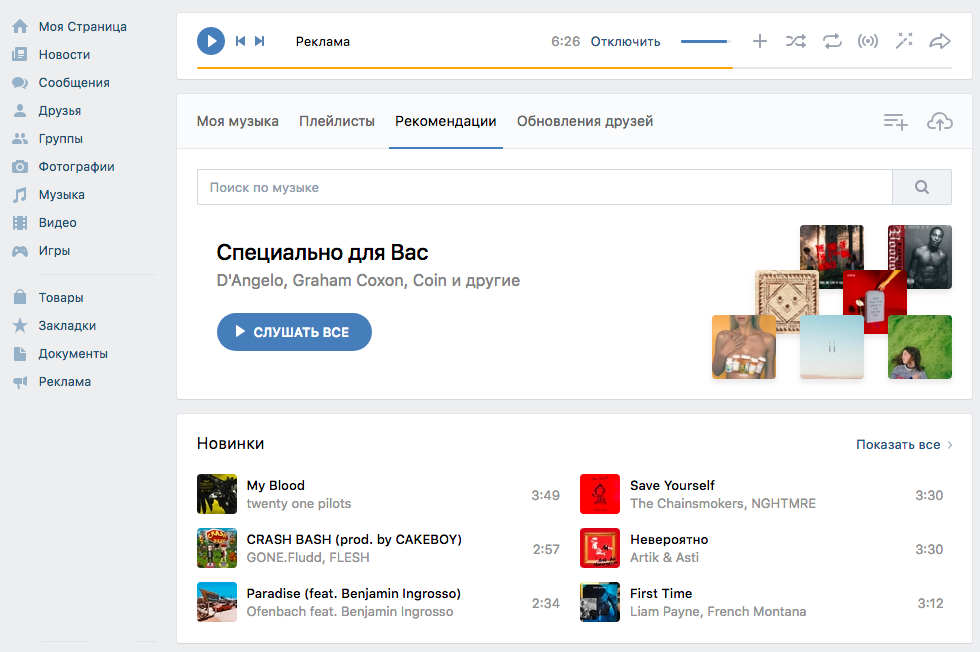
2.Оптимизирована проблема с автоматическим отключением Wi-Fi, возникавшая у небольшого числа пользователей.
3. Оптимизирована проблема синхронизации даты, возникающая в небольшом количестве сценариев.
Журнал обновлений
Дата версии: 21.04.2023
1. Оптимизировано отображение ошибок, которые иногда возникают при установке двух SIM-карт.
2. Оптимизирован интерфейс настроек TPMS.
3.Решена проблема, из-за которой было невозможно добавить приложения после удаления всех ярлыков приложений в главном интерфейсе.
4.Добавлена поддержка 2ГИС в качестве приложения для навигации и включено отображение «картинка в картинке».
5. Оптимизирована команда голосового управления «ПЕРЕКЛЮЧЕНИЕ» для решения проблемы невозможности продолжить переключение при переключении на экран заднего вида.
6.
Материнские платы нового выпуска в марте поддерживают функцию переключения между внутренними и внешними микрофонами. Если вы установили внешний микрофон, выполните следующие действия, чтобы включить его, иначе он не будет работать:
Если вы установили внешний микрофон, выполните следующие действия, чтобы включить его, иначе он не будет работать:
Перейдите в «Настройки» — «Заводские настройки» — «168» — «Переключатель микрофона».
Для более старых материнских плат, если вы хотите использовать только внешний микрофон, вам необходимо физически удалить оборудование внутреннего микрофона. В противном случае внутренний и внешний микрофоны будут работать одновременно.
Нажмите, чтобы просмотреть руководство по удалению.
Как отличить старые материнские платы от новых,
нажмите, чтобы просмотреть.
7. Если вы хотите отображать YouTube в режиме «картинка в картинке», вы можете нажать «Настройки» > «Основные» > второй вариант. В предыдущих версиях вам приходилось вручную переходить в полноэкранный режим на YouTube, а затем возвращаться к основному интерфейсу, чтобы отобразить его правильно. Теперь, в текущей версии, вы можете отображать его напрямую, без необходимости перехода в полноэкранный режим.
8. На основе отзывов пользователей и экспериментов инженеров было установлено, что увеличение задержки сабвуфера приведет к искажению звука. Поэтому реализовать функцию задержки сабвуфера невозможно.
9.Радио TEYES обновлено до версии 2.3
OTA выпущено, нажмите, чтобы просмотреть этапы онлайн-обновления
Журнал обновлений
Дата версии: 15.03.2023 запоминается в режиме ожидания.
2. Оптимизирована функция новостей в главном интерфейсе дневной и ночной темы, что делает трансляцию и отображение более полными, а также поддерживает различные источники новостей для разных стран.
3.Добавлен переключатель единиц измерения км / миль в главном интерфейсе дневной и ночной темы.
4. Оптимизирован сенсорный помощник, который автоматически становится прозрачным, когда он не используется.
5. Из-за конфликтов между режимом разделения экрана и режимом «картинка в картинке» в некоторых сценариях мы отключили функцию прокрутки влево и вправо на главной странице, чтобы обеспечить стабильную работу пользователей. Мы также восстановили функцию свайпа влево и вправо для приложений внизу главной страницы. Если режим «картинка в картинке» и режим разделенного экрана используют одно и то же программное обеспечение, режим разделенного экрана будет временно отключен.
Мы также восстановили функцию свайпа влево и вправо для приложений внизу главной страницы. Если режим «картинка в картинке» и режим разделенного экрана используют одно и то же программное обеспечение, режим разделенного экрана будет временно отключен.
6.Обновлено программное обеспечение Carlink для решения проблем совместимости с некоторыми телефонами во время разговора.
7.TEYES Vision обновлен до версии 5.2.6 и теперь совместим с разрешениями 1280*720 и 2000*1200.
8. Приложение DVR обновлено до версии 2.3.7 и теперь совместимо со всеми разрешениями продуктов TEYES.
9. TEYES Voice обновлен до версии 3.3.0 и теперь совместим со всеми разрешениями продуктов TEYES.
10.TEYES Radio обновлено до версии 2.2 и изменена логика воспроизведения при плохом сетевом соединении для загрузки следующего канала вместо продолжения загрузки текущего.
11. Решена проблема, из-за которой программное обеспечение эквалайзера возвращалось к исходному значению после увеличения громкости до 25 после настройки полосы частот.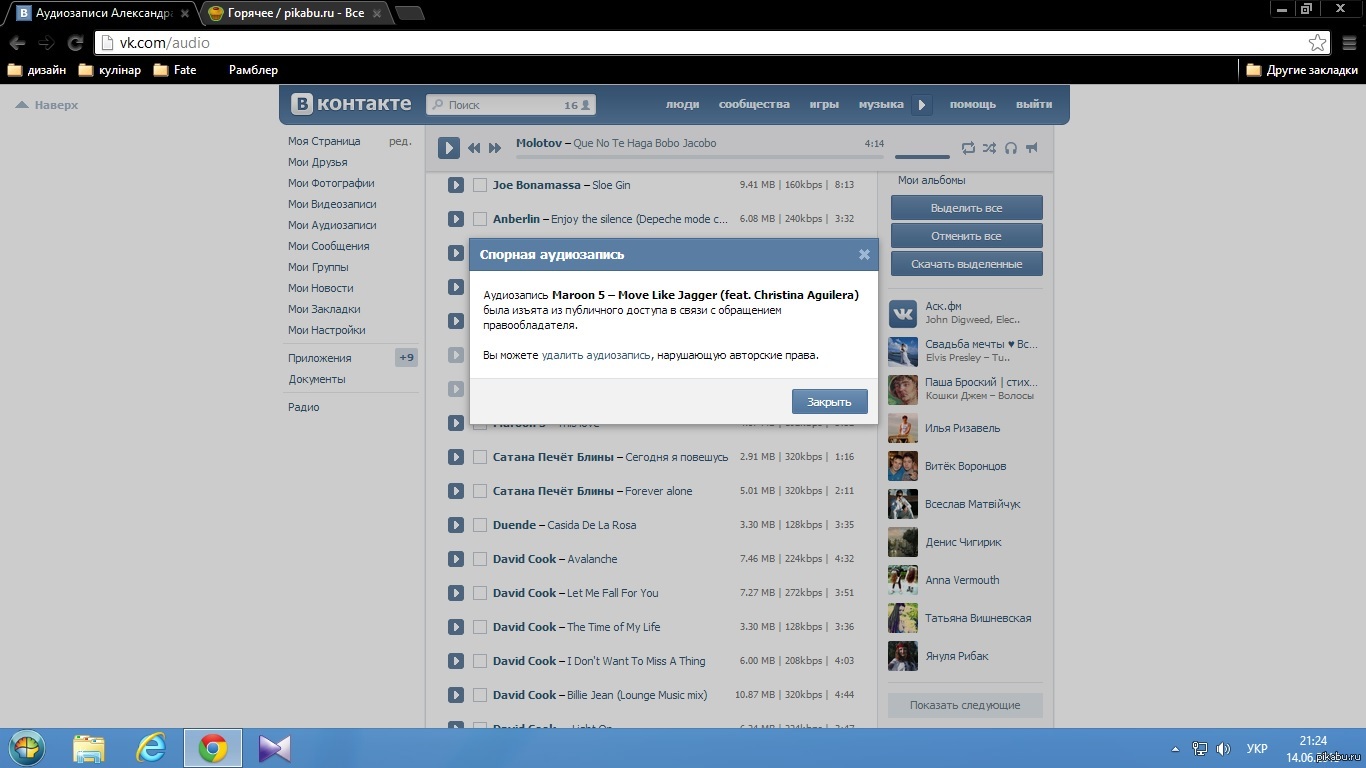
12. Оптимизирован начальный экран при входе в приложения местного радио, местной музыки, эквалайзера, радио TEYES и телефона Bluetooth.
13. Увеличена скорость запуска локального музыкального приложения через виджет основного интерфейса с 3 секунд до примерно 1 секунды, когда оно не работает в фоновом режиме (загрузка может занять более 1 секунды, если на USB-накопитель).
14. Обновлена встроенная версия YouTube, чтобы избежать запроса на обновление при открытии приложения.
Журнал обновлений
Дата версии: 01.06.2023
1. Решены некоторые проблемы с отображением, вызванные голосовыми командами в режиме «картинка в картинке».
2. В строку состояния добавлено отображение напряжения. Обратите внимание, что отображаемое значение напряжения не является абсолютно точным и может использоваться только в качестве справочного значения. Настройки —> Общие настройки —> Отображение напряжения
3. Добавлена функция задержки сна после выключения автомобиля.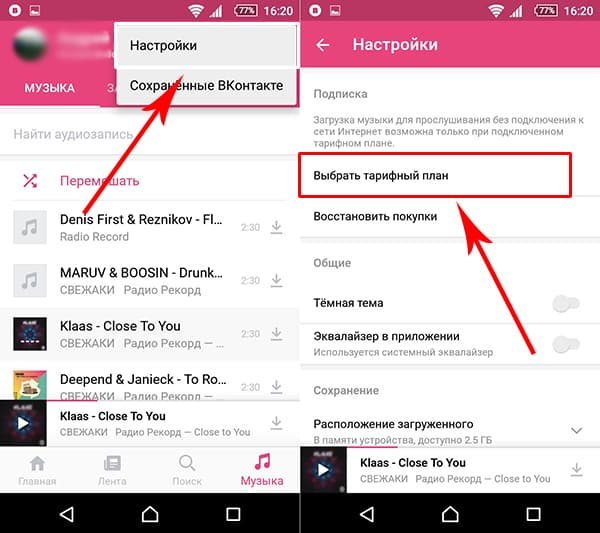 Настройки —> Общие настройки —> Отложенное выключение и гибернация (последний пункт в списке)
Настройки —> Общие настройки —> Отложенное выключение и гибернация (последний пункт в списке)
4. В основной интерфейс CC3 добавлена функция скольжения влево и вправо. Сдвинув экран по горизонтали, вы можете перейти на следующую страницу и настроить и добавить виджеты для сторонних приложений.
5. Добавлена функция отображения наружной температуры, полученной через CANBUS, в строке состояния, эта функция доступна только при условии, что CANBUS может получать данные о наружной температуре.
Журнал обновлений
Дата версии: 20.10.2022
1. В дополнение к предыдущей версии с поддержкой Yandex Music и Spotify в музыкальном виджете основного интерфейса, последняя версия также будет поддерживать VK Music, Apple Music, Sound Cloud, Программное обеспечение для аудиокниг Shazam, Audiomack и Listen, а также музыкальный проигрыватель Poweramp.
Для любого другого дополнительного поддерживаемого программного обеспечения в будущем мы изменили интерфейс выбора приложения на чтение в режиме реального времени с обязательным подключением к сети. Также мы реализовали функцию фонового автоматического обновления, необходимую для сервисного ПО.
Также мы реализовали функцию фонового автоматического обновления, необходимую для сервисного ПО.
Кроме того, в прошлом требовалось долгое нажатие на значок облака в главном интерфейсе, чтобы установить отображение приложения, но теперь оно оптимизировано для автоматического отображения.
Например, если вы сейчас используете VK MUSIC, обложка отображается как музыкальная обложка VK. Если Яндекс.Музыка открыта, в основном интерфейсе будет автоматически отображаться Яндекс.Музыка, и вам больше не нужно вручную переключать отображение.
2. Список приложений в главном интерфейсе, удаление которого раньше занимало 2 секунды, теперь составляет 5 секунд, чтобы избежать случайного удаления при пролистывании влево или вправо.
3. Оптимизирован список приложений интерфейса дневной и ночной темы, чтобы избежать случайного открытия приложения при скольжении влево или вправо.
4. Оптимизирована прокрутка названия песни в основном интерфейсе дневной и ночной темы.
5. Оптимизировано программное обеспечение OBD2, минимум 2 элемента данных можно настраивать и отображать на любом интерфейсе.
Оптимизировано программное обеспечение OBD2, минимум 2 элемента данных можно настраивать и отображать на любом интерфейсе.
6. Решена проблема, из-за которой название песни отображалось искаженными символами, когда в предыдущей версии воспроизводились песни с испанскими названиями.
7. Оптимизированные функции, такие как интерфейс Car Link.
8. Добавлена новая тема основного интерфейса, чтобы вы могли свободно добавлять виджеты сторонних приложений в основной интерфейс.
9. Обновлен TEYES RADIO до версии 2.1 для поддержки недоступности Украины.
10. Из-за того, что программное обеспечение пакета обновлений имеет ограничения по емкости, мы установили программное обеспечение YAHU в загружаемый режим. После нажатия значка в главном интерфейсе приложение автоматически загрузится. Приложение TEYES также оптимизировано для поддержки этой функции.
11. Из-за недавнего обновления Google GMS иногда основной интерфейс внезапно переключается на пользовательский интерфейс дневной и ночной темы.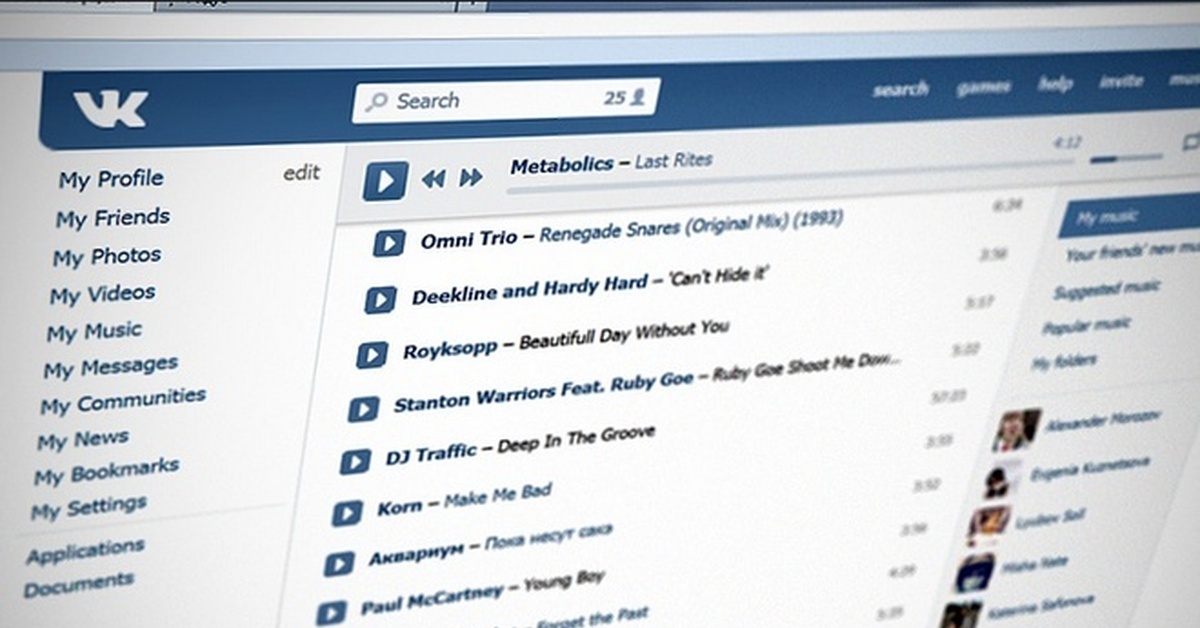 Это обновление решило проблему.
Это обновление решило проблему.
12. Согласно отзывам пользователей, были добавлены 5 пользовательских настроек эквалайзера для эквалайзера, а также оптимизирован выходной эффект сабвуфера.
13. Обновлен CAM REC для исправления ошибок, возникающих в некоторых случаях.
14. Добавлена функция автоматического получения обложки радиостанции при отсутствии обложки на местном радио при наличии спутникового и сетевого сигнала. Предыдущую версию приходилось скачивать вручную.
15. Исправлена ошибка предыдущей версии, при выполнении голосовой команды локальная музыка и TEYES RADIO проигрывались автоматически.
16. Основываясь на отзывах пользователей, мы оптимизировали точность корейского текста.
Журнал обновлений
Дата версии: 25.07.2022
Онлайн-обновление будет выпущено в августе. Стоит отметить, что онлайн-обновление использует метод дифференциального пакета, а добавочные обновления выполняются путем сравнения различий между старой версией и последней версией.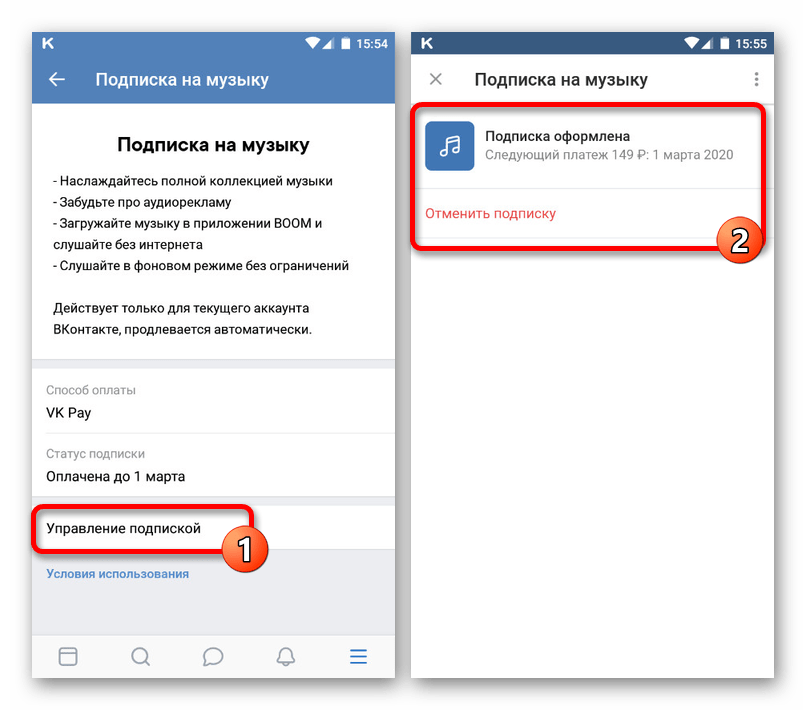
Метод обновления USB использует для обновления полную последнюю версию программного обеспечения.
Учитывая сложность совместимости со многими автомобилями, если вы столкнулись с каким-либо ненормальным использованием после онлайн-обновления, вы можете попробовать выполнить обновление напрямую с помощью метода USB.
1. Обновлены системные файлы, теперь поддерживается запуск приложений с цифровым шифрованием DRM, таких как Hulu, Netflix, Disney и т. д. (На данный момент эти приложения нельзя загрузить и установить напрямую через Google Play Store, но можно можно загрузить и установить с помощью загрузчика APKPure APK.0005
2. Обновлено программное обеспечение голосового управления для повышения стабильности.
3. Добавлена функция обновления прошивки передних парктроников. (Дополнительный аксессуар)
4. Оптимизированы все правила подключения и методы доступа, необходимые для связи с сервером. Дальнейшее улучшение производительности сервера при одновременном доступе большого количества пользователей.
5. Поддержка отображения музыкальной обложки Яндекс Музыки и функций управления на основном интерфейсе. Нажмите и удерживайте значок основного интерфейса, чтобы переключиться между Spotify и Yandex Music.
Spotify и Yandex Music не имеют специального приложения для автомобильной версии, поэтому каждый раз после запуска автомобиля, когда вы запускаете их через основной интерфейс, они будут открываться в полноэкранном режиме, так что информация будет фиксироваться и отображаться на виджет основного интерфейса.
Однако, когда вы запускаете локальные приложения Music Player, Bluetooth Music и TEYES Radio, это не вызывает затруднений. Пока вы запускаете его в первый раз, в следующий раз, когда вы запустите его, даже если он будет выключен и перезапущен, вы сможете быстро получить доступ и запустить его через основной интерфейс, а также запомните последний воспроизведенный трек.
Если устройство обновляется онлайн через FOTA, при первом использовании обратите внимание на то, чтобы включить переключатель уведомлений Teyesspotify.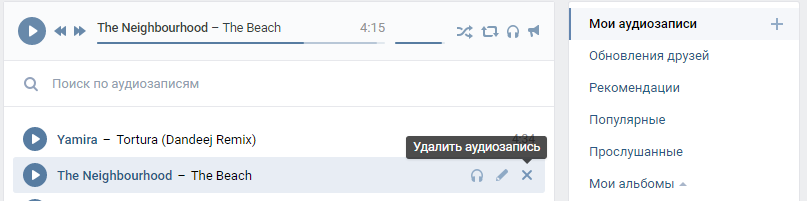
6. TEYES Radio обновлено до версии 2.0, добавлены ежедневные рекомендации (обновляются ежедневно) и музыкальные чарты (обновляются еженедельно). Когда вы добавили музыку в избранное, она будет автоматически загружена и сохранена в локальной папке music_online, и вам будет удобно проигрывать ее, даже когда устройство не в сети.
Обратите внимание, что когда вы удаляете музыку из избранного, восстанавливаете заводские настройки или вручную очищаете кеш TEYES Radio в настройках, музыка в этой папке также будет очищена.
7. Решена проблема с автоматическим перезапуском устройства из-за нестабильного напряжения на ТС в некоторых редких случаях.
8. Решена проблема отсутствия звука в автомобильной аудиосистеме из-за неправильной связи DSP с нестабильным напряжением в некоторых редких случаях.
9.TEYES YAHU обновлен до версии 2.0.3
10. Решена проблема автоматического закрытия в настройках в некоторых редких случаях.
11. Оптимизирована мощность спутникового сигнала GPS в районах с отрицательной высотой над уровнем моря.
12. Безопасность системы была полностью модернизирована.
Совет:
1. Устройство CC3, произведенное с 12 по 22 июля, при обновлении до этой версии вам необходимо подключиться к сети онлайн для автоматической активации, прежде чем его можно будет использовать.
2. Последнее обновление программного обеспечения является необратимым и выполняется откат до предыдущей версии. Если вы не являетесь пользователем CC3, пожалуйста, не обновляйте эту версию.
Мы еще раз настоятельно подчеркиваем, что если вы не являетесь пользователем CC3, пожалуйста, не загружайте эту версию и не пытайтесь обновиться. Принудительное обновление приведет к блокировке устройства и невозможности вернуться к программному обеспечению предыдущей модели.
13. Обновлено программное обеспечение видеорегистратора и добавлена плавающая функция «картинка в картинке» в настройках.
Журнал обновлений
Дата версии: 15.01.2022
1. Официально выпущен музыкальный проигрыватель TEYES YAHU. Просмотр
Официально выпущен музыкальный проигрыватель TEYES YAHU. Просмотр
2. В пользовательском интерфейсе обычной темы CC3 добавлена кнопка переключения Spotify, чтобы облегчить пользователям выполнение управления приложением Spotify непосредственно в основном интерфейсе, например, переключение, управление и т. д., а также увеличено разрешение отображения музыкальных обложек Spotify, чтобы оно может отображаться четче даже при увеличении в обычных темах CC3.
3. Оптимизирован звуковой эффект сабвуфера.
4. Решена проблема с невозможностью сохранения обоев после перезагрузки.
5. Решена проблема очистки контактов в учетной записи Google после того, как некоторые мобильные телефоны были подключены к Bluetooth.
6. Оптимизирован сигнал GPS, в меню «Настройки» > «Настройки устройства» > GPS добавлено отображение спутника China Beidou и изменен пользовательский интерфейс.
7. Обновлена версия системы
8. Оптимизирован дисплей батареи мобильного телефона.
Каждый индикатор заряда батареи iPhone отображает 20% уровня заряда батареи.
Некоторые телефоны Android могут отображать ту же логику питания, что и iPhone,
Но на некоторых телефонах Android также может быть другой индикатор, например:
0-30% = 1 полоса
31-50% = 2 полоски
51-70% = 3 полоски
71-90% = 4 полоски
91-100% = 5 полосок
9. Улучшен уровень прозрачности всплывающего интерфейса во время вызова. Также добавлена кнопка свертывания, которая будет отображаться в виде маленького круга при нажатии и удержании, чтобы изменить положение с помощью перетаскивания, и нажмите еще раз, чтобы вернуться к пользовательскому интерфейсу вызова. Это помогает свести к минимуму блокировку дисплея для лучшего взаимодействия с пользователем.
10. Решена проблема, из-за которой USB невозможно установить на 1.1 в заводских настройках.
11. Добавлена функция настройки цвета в программе Cam REC.
12. Приложение TEYES обновлено до версии 8. 3.
3.
13. Обновлено TEYES Radio до версии 1.9.
14. Обновлена версия голосового управления, удалена функция оповещения TTS для входящих вызовов на английском и других языках, чтобы уменьшить беспокойство пользователя.
15. Добавлена функция ПО TEYES R1 Front Radar.
, пожалуйста, нажмите здесь для получения подробной информации.
Журнал обновлений
Дата версии: 25.12.2021
TEYES YAHU V2.0.1 уже доступна!
Теперь вы можете загрузить его из приложения TEYES!
Пользователи CC3, CC2 PLUS, SPRO PLUS могут быть активированы бесплатно!
Просмотр
Журнал обновлений
Дата версии: 01.12.2021
Если ваша текущая версия программного обеспечения: 15.06.2021 или 24.07.2021, вы можете напрямую нажать на FOTA для онлайн автоматического обновления! Другие версии загрузите и обновите через USB-накопитель.
1. Чтобы не беспокоить пользователя, удалено полноэкранное отображение уведомления о входящем звонке. Теперь независимо от того, в каком режиме, он останется в виде всплывающего уведомления о входящем звонке внизу экрана.
Теперь независимо от того, в каком режиме, он останется в виде всплывающего уведомления о входящем звонке внизу экрана.
2. Добавлено Добавлено отображение значка после успешного подключения Bluetooth к телефону и при поиске контакта в телефонной книге, первая буква имени увеличивается и отображается на обложке, чтобы пользователь мог легко идентифицировать его.
3. Изменено расположение избранных контактов в основном интерфейсе темы светлого и темного режима для создания более интуитивно понятного отображения.
4. Когда режим записи с камеры заднего вида установлен на отображение «картинка в картинке» (PIP), всплывающее окно SMS будет перекрываться картинкой в картинке (PIP), теперь отображение всплывающего окна SMS установлено на самый высокий слой.
5. В локальном музыкальном плеере увеличена сенсорная область крышки и кнопки переключения плейлистов.
6. TEYES Radio обновлено до версии 1.8, избранные радиостанции будут синхронизированы с сервером, даже после обновления системы устройства вы все равно сможете получить сохраненные данные избранного с сервера.
7. В программное обеспечение задней камеры добавлены отображение скорости ускорения, широты и долготы, а также изменен формат даты.
8. В НастройкиОбщие настройкиЗвук мы добавили функцию Auto Sound Levelizer (ASL). Например, громкость будет автоматически увеличиваться в зависимости от скорости движения автомобиля при ускорении, значение громкости не будет отображаться в интерфейсе. Конечно, если вы можете отключить его, если вы хотите отключить эту функцию.
9. Оптимизирован режим «Картинка в картинке» (PIP) основного интерфейса светлой и темной темы, нажав ДОМОЙ и НАЗАД, теперь можно вернуться к основному интерфейсу.
10. Решена проблема с невозможностью загрузки программного обеспечения на некоторых устройствах в приложении TEYES.
11. В выпадающей панели уведомлений будут скрыты некоторые ненужные программы, а панель уведомлений должна быть максимально простой. За исключением, например, контроля давления в шинах, голосового управления и т. д. , они не влияют на нормальную работу программного обеспечения.
, они не влияют на нормальную работу программного обеспечения.
12. Добавлена голосовая команда:
Включить TEYES Radio – прямой доступ к программному обеспечению онлайн-радио TEYES Radio.
Заблокированное видео — можно быстро заблокировать текущее записанное видео DVR и Cam Rec, это заблокированное видео не будет удалено, даже если устройство хранения заполнено. Эта команда будет удобна при движении по быстро заблокированной важной видеосцене, заблокированное видео будет сохранено на USB-накопителе в папке с названием «Cameralock».
13. Добавлен быстрый переход к музыкальному приложению Spotify из виджета локального музыкального проигрывателя в светлой и темной теме. Поддерживается отображение названия и обложки текущей воспроизводимой песни Spotify, а также поддерживается управление следующей или предыдущей дорожкой, воспроизведение, пауза и избранные функции.
Стоит отметить, что:
a) При первом использовании убедитесь, что Spotify установлен и выполнен вход. Убедитесь, что сетевое соединение стабильно во время потоковой передачи, и потребуется подписка Spotify, если вы хотите загружать песни на локальное устройство.
Убедитесь, что сетевое соединение стабильно во время потоковой передачи, и потребуется подписка Spotify, если вы хотите загружать песни на локальное устройство.
b) Поддерживается отображение музыкальной обложки, управление следующей или предыдущей дорожкой, функции воспроизведения или паузы в режиме онлайн или оффлайн воспроизведения на основном интерфейсе.
c) Логика перехода к предыдущей дорожке в Spotify отличается от TEYES, требуется, чтобы дорожка начала воспроизводиться в течение примерно 2 секунд и коснулась предыдущей дорожки для выполнения.
d) Убедитесь, что Spotify работает в фоновом режиме, если вы завершили Spotify из фонового процесса, нажав значок Spotify или кнопку воспроизведения в главном интерфейсе, будет оптимизировано открытие Spotify в полноэкранном режиме.
e) Если вы обнаружите, что музыкальная обложка в приложении Spotify не соответствует основному интерфейсу, нажмите кнопку PLAY в основном интерфейсе, чтобы обновить. Обычно эта проблема возникает при двойном нажатии PLAY/PAUSE на Spotify.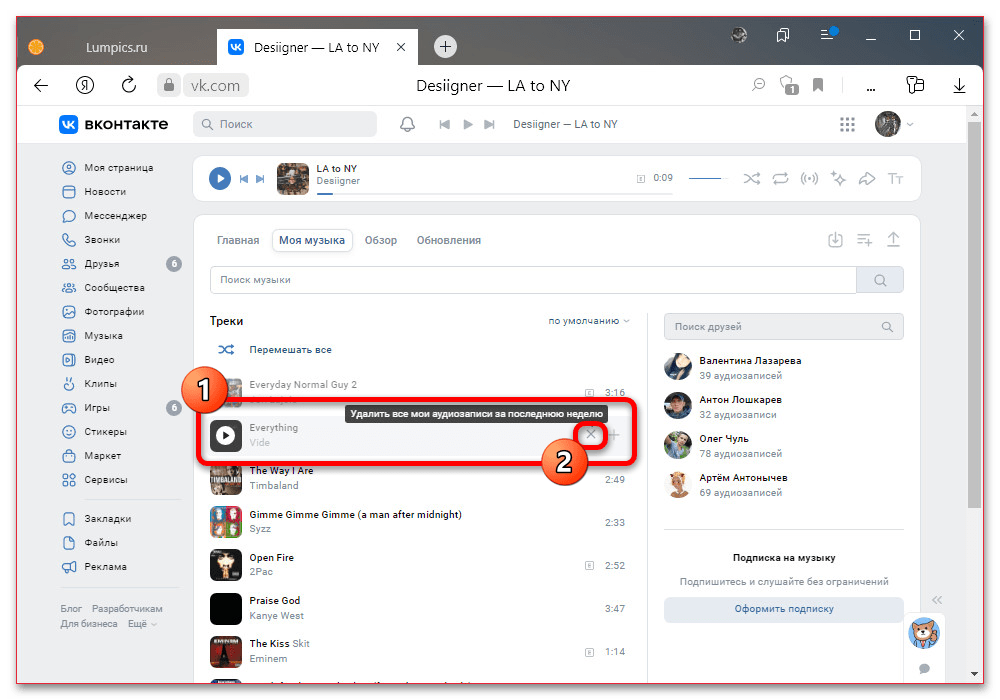 В настоящее время из-за ограничений связи Spotify пока нет лучшего способа оптимизировать эту проблему.
В настоящее время из-за ограничений связи Spotify пока нет лучшего способа оптимизировать эту проблему.
14. Добавлена функция плавающего музыкального виджета, для удобства, особенно в навигационном приложении или другом интерфейсе для отображения текущей музыкальной информации. Поддерживается быстрое переключение между локальной музыкой, Spotify, музыкой Bluetooth, местным радио, онлайн-радио. Эта функция по умолчанию скрыта, вы можете отобразить и включить эту функцию в меню «Настройки» > «Основные» > «Настройки отображения музыкального виджета».
Обратите внимание, что музыкальный виджет доступен только в темной и светлой теме.
3 Советы по использованию
a) Нажмите и удерживайте виджет, чтобы перетащить его в нужное положение.
б) Нажмите на стрелку виджета, после того, как появится значок источника музыки, нажмите и удерживайте, чтобы перейти в полноэкранный режим.
c) Пользовательский интерфейс виджета поддерживается в светлом и темном режимах, переключение в зависимости от освещения автомобиля включается/выключается или настраивается вручную.
15. Решено Google Maps или другие навигационные приложения, звук «Pop» появляется при озвучивании направления.
16. Добавлен настраиваемый автозапуск приложений, когда устройство не спит. Например, если вы хотите автоматически запускать предпочтительное приложение каждый раз, когда устройство просыпается, вам просто нужно перейти в «Настройки» «Общие настройки».
17. Добавлен доступ к основному интерфейсу только тогда, когда устройство бодрствует. Вы также можете выбрать доступ к последнему использовавшемуся приложению или доступ только к основному интерфейсу и т. д. В настройках Общие настройки Автозапуск при пробуждении устройства, здесь у вас будет 3 режима памяти для выбора.
18. TEYES Vision обновлен до версии 4.1.9, решены некоторые редкие случаи, вызывающие черный экран, и добавлена функция загрузки журнала.
19. Оптимизировано системное ПО. Решена проблема, из-за которой некоторые устройства с 10-дюймовым экраном запускаются только при загрузке (не могут выйти из спящего режима) после выключения и запуска двигателя автомобиля через некоторое время.
Журнал обновлений
Дата версии: 24.07.2021
1. Решенные проблемы для рабочего стола не обновляются и не синхронизируются после установки аватара телефона и последующего изменения его на мультяшный аватар.
2. Добавлена кнопка коллекции на виджет локальной музыки.
3. Оптимизировано программное обеспечение Cam REC. После включения полноэкранного режима последняя настройка полноэкранного режима будет запоминаться даже при перезапуске устройства или выключении автомобиля.
4. Добавлен переключатель для напоминания о превышении скорости и усталости от вождения. Рабочий механизм такой:
а) Когда скорость превышает 130 км/ч, срабатывает предупреждение о превышении скорости. Чтобы не беспокоить пользователей повторно, следующее предупреждение обнаружит, есть ли превышение скорости через 30 минут.
б) При непрерывной езде более 3 часов и скорости выше 50 км/ч срабатывает напоминание об усталости вождения.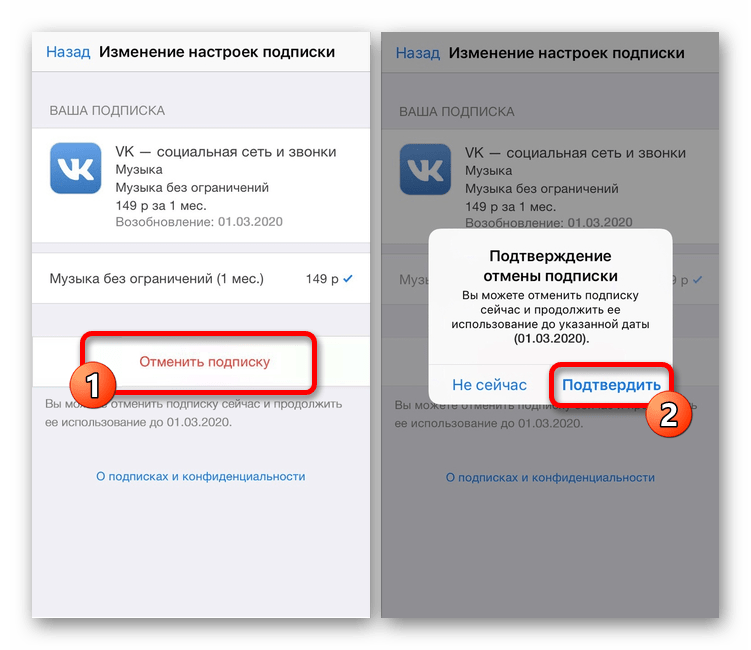 Для следующего оповещения будет проверяться уровень усталости после непрерывного вождения в течение 3 часов.
Для следующего оповещения будет проверяться уровень усталости после непрерывного вождения в течение 3 часов.
5. При появлении напоминания о превышении скорости или усталости во время вождения воспроизведение радио или музыки прерывается. Это было оптимизировано и решено в этой версии.
6. Программное обеспечение TEYES OBD2 добавило функцию измерения скорости 100 км/ч.
7. Изменены обои по умолчанию для ночного режима.
8. Во избежание влияния на сенсорное управление снизу функция жеста скольжения вверх для возврата на предыдущий уровень была удалена. Поскольку эта функция жеста будет занимать небольшую область внизу экрана. Например, нижние кнопки меню Google Maps и Youtube относительно малы, что блокирует сенсорную область, что влияет на работу пользователя.
Если вы уже обновились до версии прошивки от 15 июня, теперь вы можете обновить прошивку вашего устройства по беспроводной сети (OTA), нажав на автоматическое онлайн-обновление с головного устройства автомобиля! В процессе обновления убедитесь, что сеть стабильна, а зажигание автомобиля остается включенным.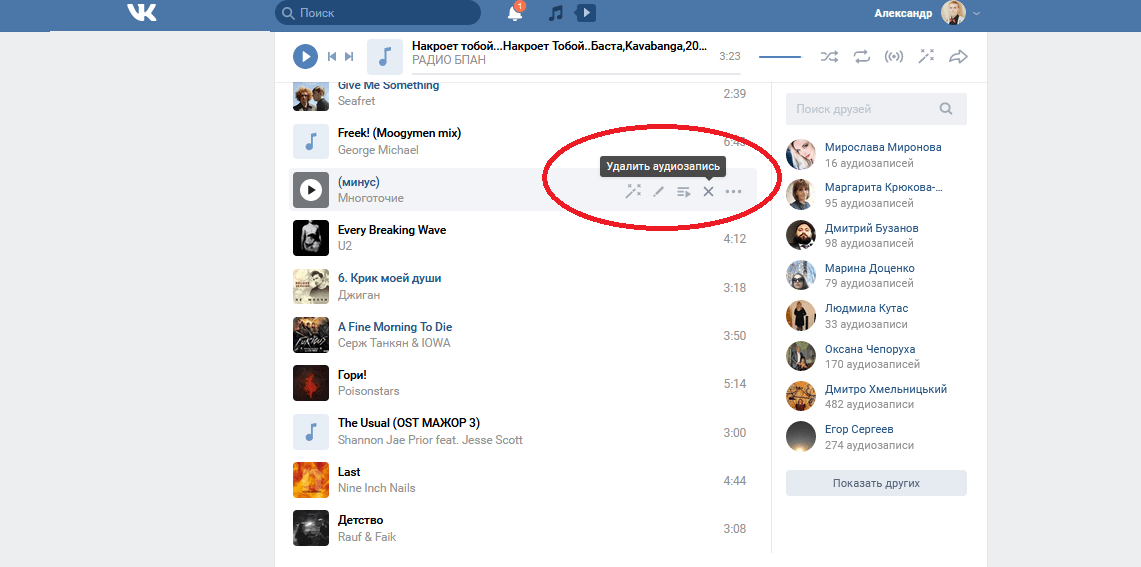
Просмотр
Журнал обновлений
Дата версии: 15.06.2021
Совет: после завершения обновления, если язык по умолчанию русский, вы можете щелкнуть, чтобы просмотреть и изменить язык!
Если в вашей стране не поддерживается навигационное ПО YANDEX, вы можете удалить его долгим нажатием на значок для удаления.
В последнем крупном обновлении будут добавлены следующие функции:
Посмотреть видео введение
1. Программное обеспечение CAM REC, теперь вы можете записывать изображение с камеры заднего вида и сохранять его на указанный USB-накопитель.
2. TEYES YAHU, первый в мире специализированный музыкальный 3D-проигрыватель для автомобильных головных устройств. Из-за сложности технологии TEYES YAHU будет выпущен через программное обеспечение TEYES, и мы уведомим вас о необходимости его загрузки в это время. ! Ожидается, что он будет завершен в июле!
3.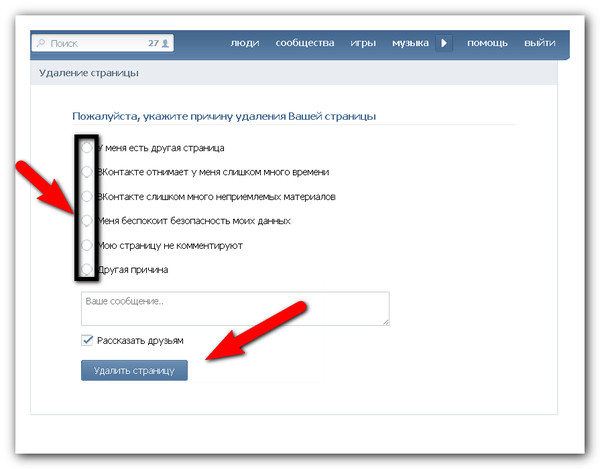 Новый параметр настройки для установки яркости экрана в соответствии с местным временем восхода и захода солнца.
Новый параметр настройки для установки яркости экрана в соответствии с местным временем восхода и захода солнца.
4. Обновлено системное программное обеспечение для решения проблемы сбоев при входе пользователей в Google Play в определенных приложениях.
5. Обновлено программное обеспечение для голосового управления, добавлено несколько новых языков и добавлен человеческий голос на корейском языке.
6. Программное обеспечение CAR LINK, которое поддерживает беспроводное или проводное соединение Car Play и проводное соединение Android Auto.
●Обратите внимание, что Car Play поддерживается только в новой партии устройств CC3, выпущенных в 2021 году. В то время как Android Auto не имеет ограничений.
●Рекомендуется использовать оригинальный USB-кабель iPhone для подключения при использовании проводного Car Play.
●Пожалуйста, убедитесь, что Bluetooth подключен к телефону при использовании беспроводной Car Play.
7. Обновлено программное обеспечение эквалайзера, добавлен переключатель фазы сабвуфера, громкость и звуковые эффекты сабвуфера синхронизируются с основной громкостью устройства.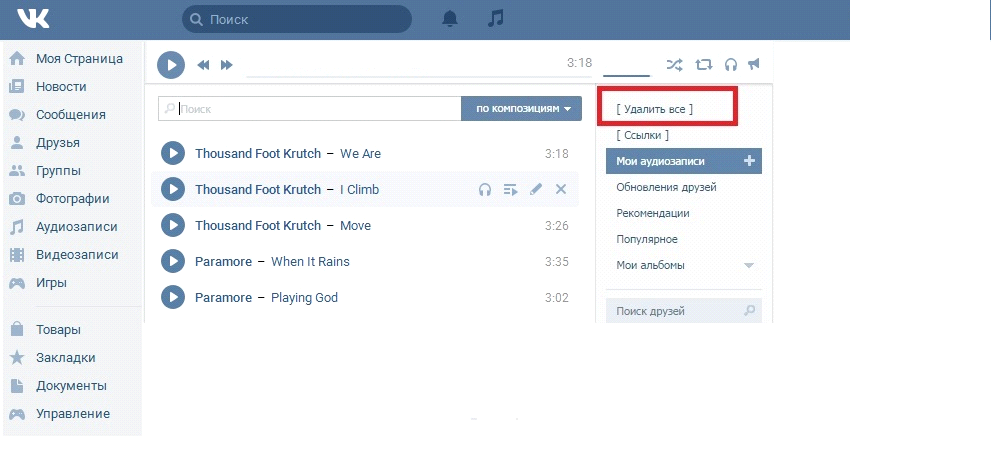
8. Добавлена новая тема оформления основного интерфейса, а также добавлено автоматическое переключение между дневным и ночным режимами.
●Теперь в основном интерфейсе вы можете напрямую выполнять быстрый набор, просматривать данные о вождении, компас, информацию, связанную с GPS, и 4 основных источника музыки можно переключать с помощью всего одной сенсорной кнопки.
● Улучшен макет «картинка в картинке» и увеличен размер экрана «картинка в картинке».
9. Темный и светлый режим для локального музыкального проигрывателя, местного радио, радио TEYES, телефона Bluetooth, музыки Bluetooth, настроек и раскрывающихся меню.
10. Новая функция автоматического переключения, которая определяет темный или светлый режим в соответствии с включением или выключением фар автомобиля с плавным переключением без прерывания работающего приложения.
11. Оптимизировано приложение удаленного доступа Bluetooth, добавлен выбор предустановленного мультяшного аватара в избранных контактах и включена синхронизация отображения из основного интерфейса.
12. В дополнение к новому мультяшному аватару базовый протокол Bluetooth также был обновлен для поддержки синхронизации контактных аватаров мобильного телефона с дисплеем головного устройства.
13. Одноклавишная кнопка отключения звука звонка в определителе номера. Эта функция может быть полезна, когда вы не хотите отвечать на звонки, вешать трубку или вас будет беспокоить мелодия звонка!
14. Для пользователей в США теперь поддерживается отображение температуры в градусах Фаренгейта.
15. Для пользователей в Южной Корее теперь поддерживается человеческий голос без поддержки пробуждения и добавлен T MAP в качестве прикладного программного обеспечения, которое выполняет команду «включить навигацию».
16. TEYES RADIO Интернет-радиостанция, которая может быстро воспроизводить музыку в любое время и в любом месте, а также добавлена частная радиостанция. Вы можете загрузить или поделиться музыкой, посетив mp3.teyes.ru.
17. Добавлено обучающее видео по программе настройки рулевого колеса на нескольких языках.
18. Функция автоматического обновления OTA. В будущем обновлении мы также предоставим два метода обновления: метод ручной загрузки для обновления и метод автоматического обновления через подключение к Интернету устройства автомобиля.
19. Жест несколькими пальцами. Для конкретных методов работы, пожалуйста, обратитесь к персональным настройкам.
20. Проведите одним пальцем, чтобы выдвинуть меню APP с правой стороны, и проведите пальцем снизу, чтобы вернуться на предыдущий уровень. Эта функция поддерживается независимо от того, в каком интерфейсе вы находитесь!
21. Переработан интерфейс файлового менеджера.
22. Открыта возможность управления TEYES RADIO с помощью основного интерфейса. Нажмите кнопку воспроизведения прямо в главном интерфейсе, чтобы начать воспроизведение, и теперь вы также можете легко переключаться между локальной музыкой, музыкой Bluetooth и локальным FM напрямую. (В более старой версии вы должны сначала открыть TEYES RADIO в полноэкранном режиме, чтобы управлять воспроизведением на основном интерфейсе)
Чтобы обеспечить бесперебойную работу виджета 4 основных аудиоисточников на основном интерфейсе, разрешите запуск этих программ.

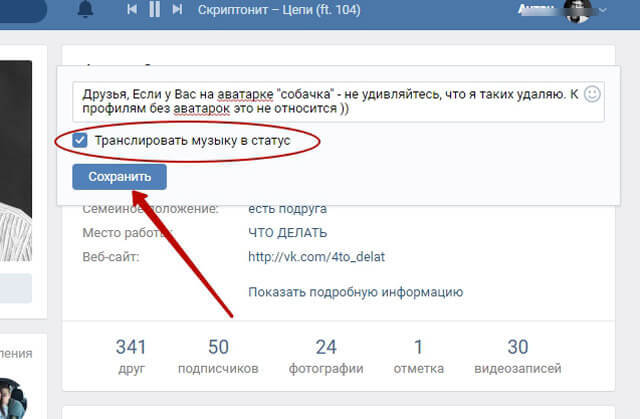


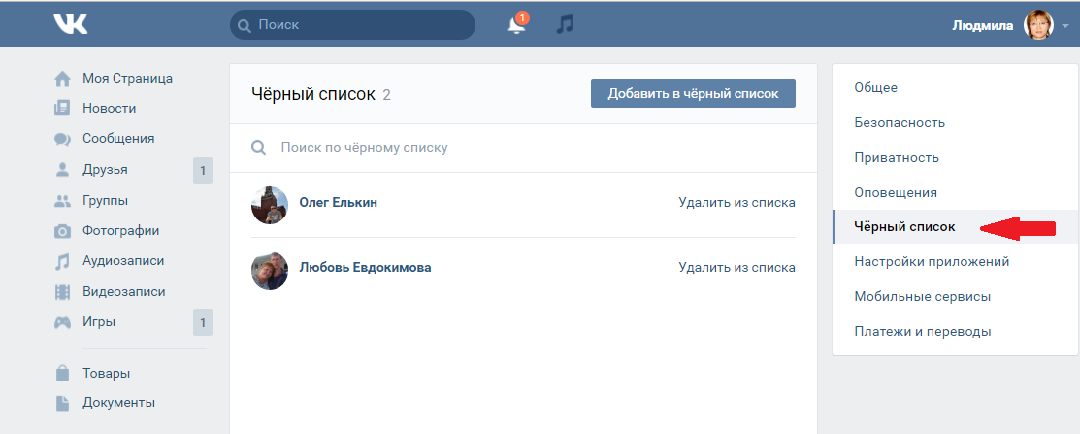

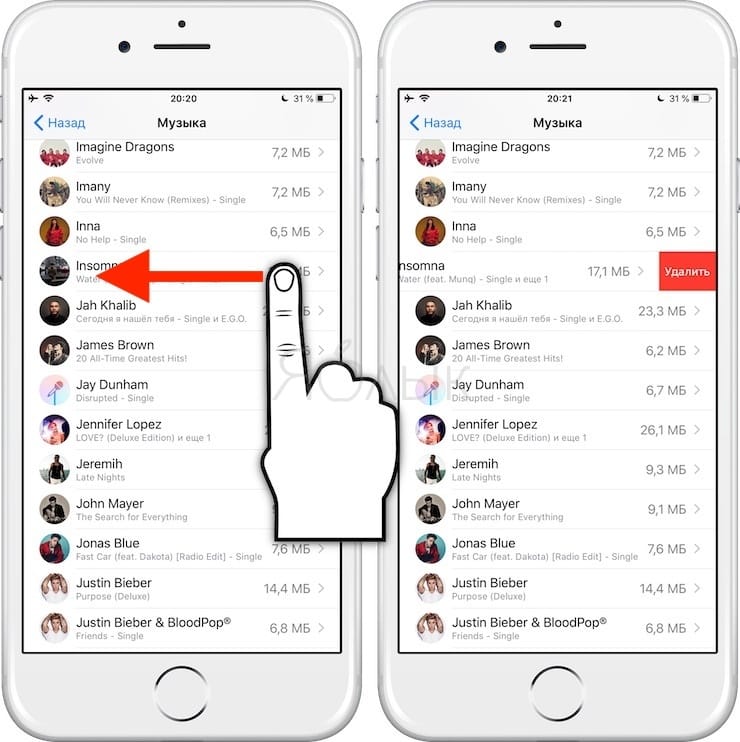

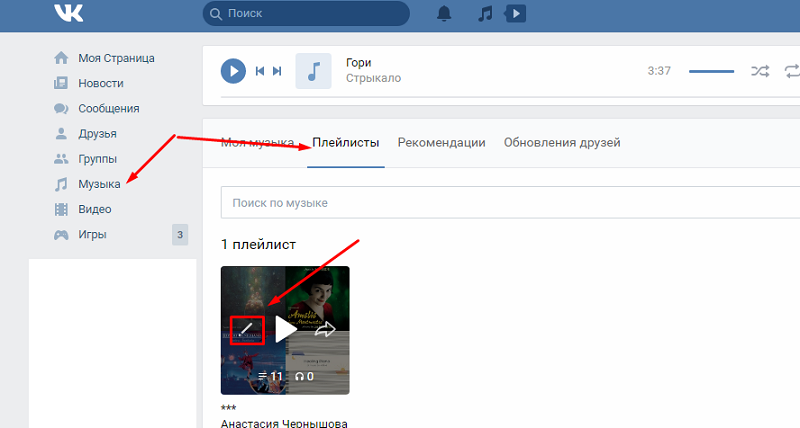
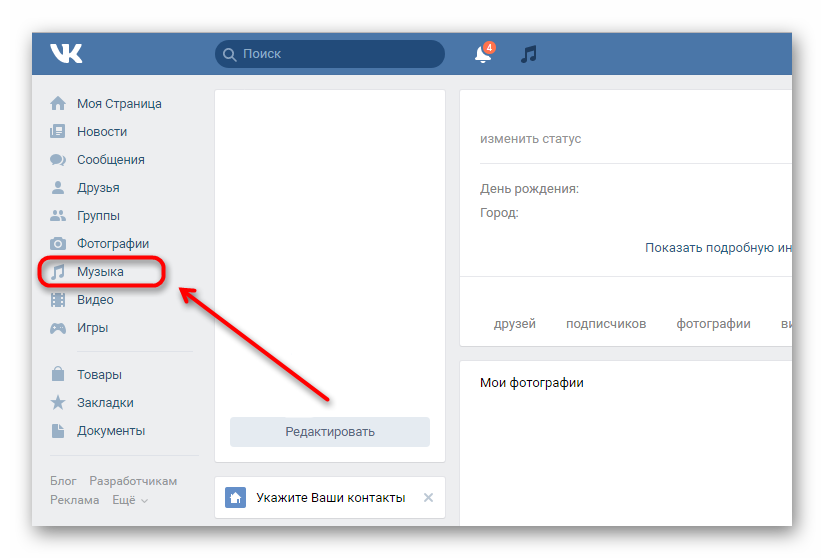 StreamBeats создан для использования в качестве фоновой музыки в любом виде контента. Используйте его, злоупотребляйте им, не нужно указывать авторство. Эта музыка для вас.
StreamBeats создан для использования в качестве фоновой музыки в любом виде контента. Используйте его, злоупотребляйте им, не нужно указывать авторство. Эта музыка для вас.
 Если вы обжалуете претензию, она будет удалена. Помните, что выше вы можете скачать лицензию на синхронизацию в качестве доказательства того, что у вас есть разрешение единственного владельца музыки (меня) на ее использование. Если претензия исходит от кого-то другого, отправьте ее через нашу форму претензии в отношении авторских прав выше. Это дает нам понять, что определенный трек стал проблемой, и мы можем принять меры. Спасибо!
Если вы обжалуете претензию, она будет удалена. Помните, что выше вы можете скачать лицензию на синхронизацию в качестве доказательства того, что у вас есть разрешение единственного владельца музыки (меня) на ее использование. Если претензия исходит от кого-то другого, отправьте ее через нашу форму претензии в отношении авторских прав выше. Это дает нам понять, что определенный трек стал проблемой, и мы можем принять меры. Спасибо! Отключение звука осуществляется с помощью автоматизированного (и часто очень ошибочного) программного обеспечения, и оно делается для ПРЕДОТВРАЩЕНИЯ забастовок DMCA. На большинстве платформ нет постоянного наказания за заглушение. Иногда звук StreamBeats отключается, потому что автоматизированный сервис платформы путает песню с другой. В настоящее время мы разрабатываем собственное исправление для этого… следите за обновлениями. В то же время… сейчас это просто часть потокового вещания. Не уверен, что это за маленькая вещь «obj», игнорируйте их. Это все для раздела FAQ, хотя
Отключение звука осуществляется с помощью автоматизированного (и часто очень ошибочного) программного обеспечения, и оно делается для ПРЕДОТВРАЩЕНИЯ забастовок DMCA. На большинстве платформ нет постоянного наказания за заглушение. Иногда звук StreamBeats отключается, потому что автоматизированный сервис платформы путает песню с другой. В настоящее время мы разрабатываем собственное исправление для этого… следите за обновлениями. В то же время… сейчас это просто часть потокового вещания. Не уверен, что это за маленькая вещь «obj», игнорируйте их. Это все для раздела FAQ, хотя